Фон для студийной съемки — как выбрать фотофон в Москве?
В Москве, как известно, самый большой среди российских городов выбор всего — в том числе, и фонов для фотостудий. Дорогие и дешевые, цветные и монохромные, из любых материалов — такое разнообразие заставит растеряться и опытного фотографа.
Чтобы в студии было все необходимое, и без трат на лишнее, нужно заранее просчитать требуемое количество фонов, учесть особенности столичного спроса на студийную съемку и продукции разных производителей. Бывает, что фирма-изготовитель воспроизводит товары известных компаний, но меняет сырье на более дешевое, отчего страдает качество и рентабельность. Такой продукции, к сожалению, в Москве множество.
Разобраться в предложении и правильно выбрать фотофон помогут советы из этой статьи.
Бумажные фоны
Недорогие фоны без отвлекающей от объекта текстуры — «маст хэв» для любой студии. Хоть мыть их и нельзя, они остаются экономичным выбором и просты в работе. Самые востребованные фоны 2,7х11 метров станут универсальным решением. Ширины достаточно, чтобы модель полностью раскинула руки, вес до 6 кг и компактные габариты позволяют спокойно перевозить рулоны в обычной легковой машине. Это удобный формат, но есть нюанс.
Ширины достаточно, чтобы модель полностью раскинула руки, вес до 6 кг и компактные габариты позволяют спокойно перевозить рулоны в обычной легковой машине. Это удобный формат, но есть нюанс.
При покупке серых, супербелых, черных фонов (это самые популярные у фотографов оттенки) стоит отдавать предпочтение более длинным вариантам — по 46 метров. Это экономически выгоднее: последние три метра фона, как правило, выбрасывают, и длинный рулон заменит не четыре, а пять коротких. Финансовая выгодность налицо. Для расчета количества учтите: на съемку в полный рост уйдет от пяти метров, на стену — до трех.
Что касается производителей: сегодня их можно разделить на две главные группы — бумажная фабрика в США (и фирмы, которые раскрашивают ее продукцию) и китайские поставщики. Фотофоны из КНР тоньше американских, быстрее рвутся, а стоят ненамного дешевле, поэтому лучше не рисковать и взять проверенную продукцию Superior, Ella Bella, Lastolite и т.п. Хотите сэкономить, купите не китайские, а российские фоны под брендом Fotokvant.
Нетканка
Так в профессиональной среде называют нетканые фоны из синтетического полотна, намотанного на картонные тубы. Они многоразовые, их можно намочить или протереть влажной губкой — они высохнут без последствий. Для востребованной в Москве съемки в аквазоне стоит их приобрести. Среди производителей можно порекомендовать уже упоминавшийся Fotokvant и Lumifor с очень качественной продукцией.
Стандартное нетканое полотно дешевле бумажного примерно на 25%, и его часто выбирают начинающие фотографы. Для портретной сессии понадобится рулон 1,4х2 метра, для съемки в полный рост — примерно 3х7 метров. Однако, для предметной фотосъемки стандартное полотно не подойдет из-за фактурности — боковой свет проявляет ее резко.
Есть и исключение — например, ювелирные украшения часто снимают на нетканке с бархатной (велюровой) поверхностью, но они в два-три раза дороже обычных и используются в профессиональных, богато оснащенных студиях. Такая фактура сглаживает резкие тени и дает интересный «мягкий» эффект. Чтобы накрыть стандартный фотостол, понадобится полотно 0,7х1,3 метра.
Чтобы накрыть стандартный фотостол, понадобится полотно 0,7х1,3 метра.
Ткань
Студии, как правило, покупают или легкий муслин на основе хлопка (рулон весит до 3 кг), или плотную ткань, которая дольше служит. Желательно приобрести и рулонные, и каркасные фоны, чтобы фотографы могли снимать портреты и моделей «с ногами». Чтобы человек в полный рост поместился в кадре, понадобится пять-семь метров ткани — их хватит и для стены, и на пол.
У начинающих фотографов велик соблазн пойти в магазин и купить рулон обычного текстиля, благо в Москве его выбор огромен. Не поддавайтесь: у обычной ткани ширина недостаточна, чтобы модель раскинула руки для фото, а нестандартные размеры стоят не дешевле нормального тканевого фона. То же относится к плотности. Дешевый текстиль просвечивает, а у плотного немаленькая цена.
Если речь идет о московской студии, которая должна бороться с огромным количеством конкурентов, то среди ее тканевых фонов обязательно должны быть модели из светоотражающей ткани. Она позволит технически качественно снимать белые предметы на белом — в коммерческой предметной съемке таких сюжетов очень много. Особые свойства ткани и максимальный угол отражения дают возможность:
Она позволит технически качественно снимать белые предметы на белом — в коммерческой предметной съемке таких сюжетов очень много. Особые свойства ткани и максимальный угол отражения дают возможность:
- снимать предметы практически с уровня фона;
- выделить очертания белого предмета с помощью разного отражения света;
- снимать с уровня горизонта — фон можно расположить нужным образом.
Пластик и винил
Плотные фоны, которые не боятся воды, понадобятся для художественной и коммерческой съемки. Пластиковые пластины — лучший, по мнению многих, выбор для работы с предметами. Чтобы иметь возможность снимать без ограничений, выбирайте фоны потолще — от 0,7-0,8 мм (но согнуть его будет труднее).
Для фотостола достаточно пластины 0,7-1 метр, для задников, укладки под ноги — 2х6 метров. Пластиковые фоны — самый экономичный выбор для зоны «Фото на документы», к тому же, его легко чистить. Чтобы быть уверенными в производителе, выбирайте продукцию Superior, Fotokvant.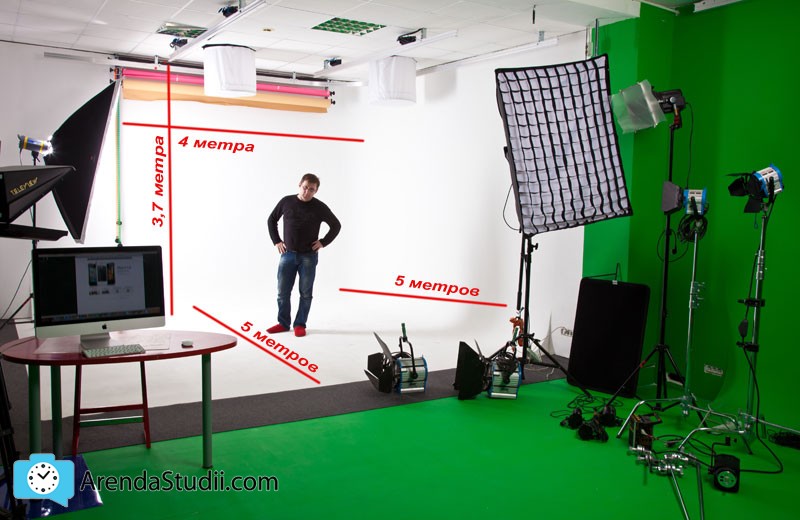 Для экономии можно остановиться на китайском бренде FST.
Для экономии можно остановиться на китайском бренде FST.
Как правило, из винила делают черные, серые, белые фоны и хромакей. Для студии в Москве он обязателен, ведь именно на зеленом (синем) фоне снимают видео.
Услуги для блогеров и кинодеятелей все более востребованы, да и фотографы часто предпочитают снимать на хромакее (или белом заднике) и обрабатывать снимки на постэтапе. Ткань для него лучше выбирать синтетическую, эластичную, с ворсом. Ею можно обтянуть предметы, натянуть на стену или раму, а фактура сгладит тени и неравномерную засветку.
Альтернатива
Подводя итоги, нельзя не сказать об интересных альтернативах традиционным фотофонам. Во-первых, это циклорама — конструкция с плавным переходом от горизонтали к вертикали. Она все чаще требуется в Москве — для съемки роликов, новостей и т.д. Чтобы остаться конкурентоспособной, студии придется установить конструкцию.
Обустройте в студии помещение, чьи стены (и часть пола) выкрашены черной, белой и серой краской. Это цвета, которым отдает предпочтение абсолютное большинство фотографов, в том числе работающих в модном в столице жанре «психологического портрета». Такой фон легко мыть, он не дает засветку, не меняет цветовую температуру. В особенности важен серый оттенок — его просто «увести в темноту или свет, сменить на этапе постпродакшн.
Это цвета, которым отдает предпочтение абсолютное большинство фотографов, в том числе работающих в модном в столице жанре «психологического портрета». Такой фон легко мыть, он не дает засветку, не меняет цветовую температуру. В особенности важен серый оттенок — его просто «увести в темноту или свет, сменить на этапе постпродакшн.
И еще один небольшой совет
Хотите, чтобы в студии была «изюминка»? Установите светодиодный фон с многочисленными лампочками или «световой дождь» с LED-элементами. Это поможет создать эффект «как в ТВ-шоу», придать снимку стильное боке и сделать отличные декорации для праздников или Нового года.
хитрости на съёмочной площадке — Кино и сериалы на DTF
Или небольшой ликбез о том, как обманывают зрителя за кулисами.
42 221 просмотров
Если вы хоть немного интересуетесь кино, то должны были натыкаться на различные фото и видео, где итоговый кинокадр сравнивают с расставленными под хромакей декорациями.
Зелёное полотно, простирающееся вдоль всего заднего плана, превращается в лучистый закат, а уродливые куклы, обтянутые салатовой тканью — в причудливых монстров. Здесь нас не обмануть, всё-таки не первый день смотрим на CGI-графику. Порой достаточно одного беглого взгляда, чтобы распознать, что в кадре является подлинным, а что — нарисованным с помощью компьютерной графики, не правда ли?
Здесь нас не обмануть, всё-таки не первый день смотрим на CGI-графику. Порой достаточно одного беглого взгляда, чтобы распознать, что в кадре является подлинным, а что — нарисованным с помощью компьютерной графики, не правда ли?
Неправда. Так я считал пару лет назад, будучи глупым и не особо посвящённым в закулисные дела кинематографа. На деле же, если CGI сделан грамотно, то вы даже не узнаете, что он есть в кадре. И используют его не только в сценах с живописными пейзажами и кровожадными монстрами — CGI можно увидеть даже в самых неожиданных местах.
Например, недавно я узнал, что руки Натали Портман из «Чёрного лебедя» искусственно удлинили, чтобы те выглядели более сюрреалистично, а Дженнифер Коннелли не могла заплакать в одной из ключевых сцен «Кровавого алмаза» — слезу пришлось нарисовать вручную.
Примеров можно накопать просто уйму: персонаж Джонни Деппа в «Мрачных тенях», будучи вампиром, ни разу не моргает, на табличке Брюса Уиллиса из «Крепкого орешка 3» не было слова «НИГГЕРЫ» (да, был реальный шанс получить от оных по шее), а усы Генри Кавилла из «Лиги справедливости»… ну… эм… просто перейдем к следующему абзацу, хорошо?
В итоге, мне стало интересно, как работает киношный «бэк-энд», и я стал копать в этом направлении. Пропустив через себя с десяток случайных статей на эту тему, я решил, что «реализм» и «реалистичность» — это, в общем-то, разные вещи.
Пропустив через себя с десяток случайных статей на эту тему, я решил, что «реализм» и «реалистичность» — это, в общем-то, разные вещи.
Вспомнить хотя бы рекламу Nescafé, где в пустую чашку засунули влажный и подогретый в микроволновке тампон. Зачем? Так пар из чашки выглядел отчётливее, а потому и кофе казался ароматнее. Вот налитый кофе для меня стал реализмом, а тампон в чашке — реалистичностью. Кино снимают точно так же, и киноделы не только создают с нуля что-то выдуманное — они превращают «реализм» в «реалистичность».
Жесть, которую вы слышите в фильмах ужасов — это овощи
Зомби, поедающий гниющую плоть, вываливающиеся наружу внутренности, выдавливание глаз — вот это вот всё. Может, не всё из этого овощи, иногда используют другую еду. Фавориты у киноделов — арбуз и капуста.
Если ковырять арбуз, то можно получить звук, похожий на раздирание мяса. Бейте ножом капусту — получится хлюпанье крови в открытой ране. Разломайте сельдерей — получите перелом ноги, укусите помидор с характерным похрипыванием — и вот вам зомби за трапезой.
29, 341, 45, 119, 1311, 9
Нет, это не лотерея и не цифры из «Остаться в живых». Это всего лишь последовательность, которую произносит про себя массовка на заднем плане. Уж не знаю, почему именно эти цифры — просто какой-то британский ученый от мира кино провёл исследование и выяснил, что именно эта последовательность больше всего похожа на обыденную речь.
Массовка эти цифры заучивает, а потом проговаривает, но беззвучно (в микрофоны актёров не должны попадать посторонние звуки). Все эти «болтающие» актёры на фоне почти никогда не издают громких звуков. Даже если актёру на заднем плане нужно щелкнуть пальцами или хлопнуть в ладоши — он это симулирует.
Массовка в фильме «Разыскивающий» (1980) должна изображать оживленную беседу, не издавая при этом ни звука, а это не так легко, как может показаться
Актёры не едят по-настоящему
Когда я был маленьким, то считал, что актёрам в этом плане очень повезло. Каждый раз, когда в кадре появлялся персонаж, жующий что-то аппетитное, я полагал, что актёры могут специально заваливать дубли, чтобы наесться до отвала. Уж не обессудьте, мне тогда лет десять было.
Каждый раз, когда в кадре появлялся персонаж, жующий что-то аппетитное, я полагал, что актёры могут специально заваливать дубли, чтобы наесться до отвала. Уж не обессудьте, мне тогда лет десять было.
Реальность же такова, что большинство сцен снимается далеко не с первого дубля, поэтому актёру и лажать-то не надо — всё равно сцену с поеданием «чего-то аппетитного» переснимут раз десять. А так как место в желудке не резиновое, то актёры в кадре жуют, но не глотают. Как только дубль заканчивается, им подносят урну, куда они выплёвывают пережеванную еду. Да уж, в детстве я об этом как-то не задумывался.
Вам ведь не нужно говорить, откуда этот отрывок, верно?
Ночные дороги всегда мокрые
Знаю, что это подсайт «Кино», а не «Игры», но помните этот скандал, когда люди заподозрили Marvel’s Spider Man в даунгрейде графики? Всему виной были лужи, которые показали на Е3, но убрали в геймплейном демо.
Даже не помню, чем закончились эти споры, но одно всё-таки стоит признать: мокрый асфальт более эстетичен для глаз. Киноделы это тоже прекрасно понимают, поэтому в следующий раз, когда увидите, как главный герой разъезжает по дороге в ночное время — обратите внимание на асфальт.
Киноделы это тоже прекрасно понимают, поэтому в следующий раз, когда увидите, как главный герой разъезжает по дороге в ночное время — обратите внимание на асфальт.
Мокрая дорога лучше отражает свет, что придает кадру определённый контраст
Зловещие тучи — это чернила в воде
Оказавшись в голливудском фильме, не стоит ждать ничего хорошего от затягивающегося зловещими тучами неба. Лучше особо не засматриваться, ибо на вас грядет либо природный катаклизм, либо НЛО. Воспроизвести такие мистические облака через CGI довольно затруднительно, поэтому киноделы используют хитрости — впрыскивают чернила в аквариум с водой и снимают полученный результат.
Прибор, которым это осуществляют, даже носит специальное название — Cloud Tank. Извержение вулкана, песчаные бури или просто масштабный взрыв — всё это может быть снято с помощью чернил и воды.
Раз уж на то пошло, чернила в воде — это просто красиво, особенно в замедленной съёмке.
Люди в массовках не всегда настоящие
Да, такая вот простая истина. Хорошим примером послужит начальная сцена фильма «Король говорит!», где чуть ли не вся толпа была ненастоящей. Зритель не отличит манекен от настоящего человека, потому что публика в сцене статична и показана дальним планом. Манекенов в непосредственной близости от Колина Фёрта не видно из-за расфокусировки (про фокус — здесь). Толпа крупным планом, кстати, выглядела так.
Кадры сменяют друг друга слишком быстро, чтобы зритель заметил подвох
Актёры на экране не пьют, не курят и, разумеется, не употребляют наркотики
Если персонаж фильма курит, актёр использует специальные травяные сигареты, которые не содержат никотина и смол. Правда, так было не всегда — ещё лет тридцать назад о таком шайтанстве не знали и курили по-настоящему.
Лиам Нисон в «Воздушном маршале» и вовсе курил ромашку. Становится ли он теперь менее брутален?
Раньше всё как было… Звонишь в табачную компанию и говоришь: «Я снимаю кино, и мне нужны сигареты», и тебе присылают ящик.
Помню, для съёмок «Таинственного поезда» нам прислали огромный ящик Silk Cut — мы его всей съёмочной группой курилиДжефф Бутчер
А марихуану заменяют специальные гибридные шишки. Они и внешне похожи на дурь, и дымят так же, но без психоактивных веществ. Тем не менее, иногда реквизит бывает вполне натуральный. Один из самых известных примеров — «Красота по-американски», в которой Кевин Спейси укурен по-настоящему.
Конечно, актёры могут курить по-настоящему. Могут и пить по-настоящему (вы же знали, что на съёмочной площадке водка — это вода, а пиво — яблочный сок?) Но никто не согласится по-настоящему употребить наркотик.
Для того, чтобы изобразить героин, киноделы прибегают к самым разным хитростям. Например, в «Американском гангстере» актёры вкалывали себе маннитол — осмотический диуретик, широко применяющийся в фармакологии для выведения из организма жидкости.
В фильме «На игле» сцены применения героина показывали весьма натуралистично, поэтому для съёмок создали искусственную руку, которую наполнили красной жидкостью. Как только шприц «втыкался» в такую руку, поршень шприца поднимался вверх — красная жидкость из искусственной руки смешивалась с жидкостью внутри шприца.
Как только шприц «втыкался» в такую руку, поршень шприца поднимался вверх — красная жидкость из искусственной руки смешивалась с жидкостью внутри шприца.
Одна из тех самых сцен в фильме «На игле»
Кокаин же раньше заменяли пищевой содой и сухим молоком, но от такого «рецепта» решили отказаться по простой причине — вдыхать такое не очень приятно. Если и есть сцена, где герой вдыхает кокаин, то скорее всего это будет инозитол (витамин B). Хотя такой реквизит тоже не по душе некоторым актёрам.
Я нанюхался столько этой дряни, что у меня начался бронхит! Мои легкие были наполнены порошком, и я болел месяц или полтора. Но не поймите меня неправильно: я бы снова согласился это сделать. В смысле, это же фильм Скорсезе!
Джонна Хилл
«Technicolor blood»
В старых чёрно-белых фильмах использовали шоколадный сироп для того, чтобы изобразить кровь. Когда фильмы обрели цвет и стало понятно, что шоколадом зрителя не обманешь, в ход пошёл кукурузный сироп с пищевыми красителями. Сейчас же используют вещество под названием «technicolor blood», которое очень похоже на настоящую кровь и которое очень легко смыть.
Сейчас же используют вещество под названием «technicolor blood», которое очень похоже на настоящую кровь и которое очень легко смыть.
Кровавый Николас Кейдж в кровавом «Мэнди»
Но, опять же, обычной крови может быть недостаточно. Что делать, если в кадре изображено кровопролитие? Для этого возле места, откуда идет кровь, лепят специальную трубку, которую прячут за искусственной кожей. Иногда делают наоборот: прячут трубку не на жертве, а на орудии убийства (например, на ноже). Тогда кровь течет из оружия, но этого не видно из-за динамики происходящего.
Для постельных сцен придумали специальные мешочки
Такой реквизит на съёмочной площадке называется «сумка скромности». Такая «сумка» предназначена для мужчин и с виду напоминает носок. Сей носок оборачивается вокруг половых органов мужчины, полностью закрывая их видимость.
Аналог «сумок» для женщин — белье телесного цвета. Зачастую актрисы используют и наклейки, покрывающие соски, а когда дело доходит до серьёзных сексуальных сцен — задействуются протезные гениталии. Хотя иногда, правда, снимают по-настоящему. Выходит реализм.
Хотя иногда, правда, снимают по-настоящему. Выходит реализм.
«Любовь» Гаспара Ноэ — один из тех редких фильмов, где можно увидеть настоящий половой акт
Сахарное стекло
Герои боевиков бесстрашно сражаются на крышах мчащихся поездов и высоток, а ещё с полной уверенностью запрыгивают в окна, разбивая стекло собственным телом.
Стекло при этом, правда, ненастоящее — его заменяют прозрачные пластины из очищенного сахара. Такое стекло можно приготовить хоть в домашних условиях — благо, интернет кишит подобными инструкциями. Сахарная пластина при этом безопасна и очень легко «разбивается», что позволяет использовать её в экшен-сценах. Однако в наше время киноделы всё чаще отдают предпочтение стеклу из тонкого пластика — фе, как скучно!
«Дивергент, глава 2»
Вполне вероятно, что весь снег на экране — ненастоящий
Киноделы не любят снимать настоящий снег по целому ряду причин.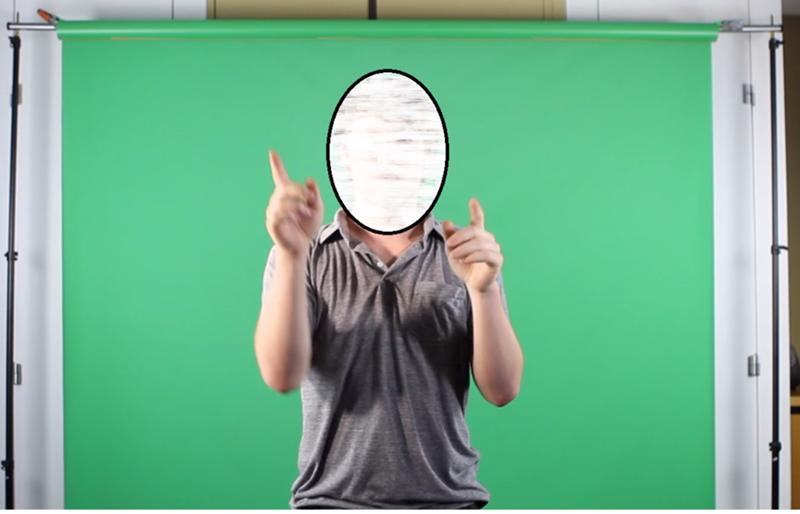 Во-первых, за первые же несколько дублей вся одежда и декорации намокнут, техника выйдет из строя, а актёры могут слечь с простудой. Во-вторых, снега может попросту не быть. И что тогда, откладывать съёмки? А если на дворе — лето, а в кадре срочно понадобилась зима?
Во-первых, за первые же несколько дублей вся одежда и декорации намокнут, техника выйдет из строя, а актёры могут слечь с простудой. Во-вторых, снега может попросту не быть. И что тогда, откладывать съёмки? А если на дворе — лето, а в кадре срочно понадобилась зима?
Ещё лет сто назад, когда кино только зарождалось, у съёмочной группы не было другого выбора, кроме как ехать туда, где снег есть. Именно это было сделано в фильме Чарли Чаплина «Золотая лихорадка» (1925). Вся команда переехала в другой округ, далеко на север, чтобы найти нечто похожее на снежный перевал.
Некоторые же кинематографисты тех времён использовали вместо снега асбест, но потом его у «киношников» отобрали и стали использовать для военных целей.
Разумеется, никто не заставлял детей из «Хроник Нарнии» сниматься на настоящем морозе
Сейчас в Голливуде есть целая компания по производству искусственного снега — Snow Business. Незаменимое предприятие изготовляет и доставляет на площадки более 170 видов искусственного снега, самый популярный из которых состоит из мелко нарезанной прессованной бумаги.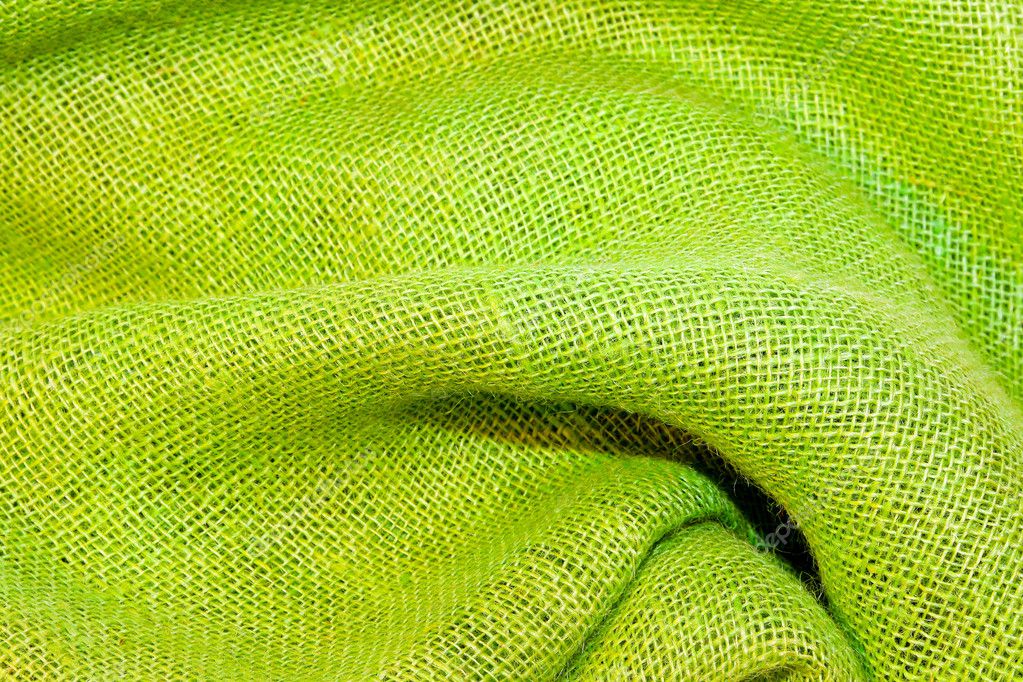
Рвота — это овсянка или пюре из спагетти
Сцена с рвотой зачастую зависит от того, насколько эта рвота обширна. Обычно хватает того, что в рот актёра помещают порцию овсянки или пюре, но иногда персонаж блюет целой струей, обрызгивая всех и вся вокруг. Для таких сцен на лице актёра фиксируют скрытую трубку, из которой и выдувается вся псевдо-рвотная масса.
«Останься со мной». Присмотревшись, можно увидеть, что рвотная масса выходит не изо рта
Дети не знают, что снимаются в ужасах
Как снять ребёнка в недетском фильме? Очень просто — держать его в неведении! Чаще всего это делается в форме игры, когда ребёнка просят делать определённые действия (выглядеть испуганным, написать что-то на зеркале), не объясняя специфики ужасов, которые таятся за этими действиями.
Иногда дети даже не знают, что снимаются в ужастике. Например, Дэнни Ллойд, тот самый пацан из фильма «Сияние», посмотрел свой фильм только в шестнадцать лет — до этого он действительно не знал, что играл в экранизации романа Стивена Кинга, известного мастера ужасов.
Ничего не подозревающий Дэнни Ллойд в «Сиянии»
Большие миниатюры дешевле CGI
Такие декорации на съёмочной площадке любят называть «бигиаютрами». Небоскрёбы, замки и целые королевства — это далеко не всегда компьютерная графика. Без неё в монтаже, конечно, не обходится, но гораздо проще соорудить настоящий миниатюрный макет, чем добавлять с нуля все несуществующие строения.
Макеты, за неимением альтернатив, широко распространялись в кинематографе прошлого века, но продолжают использоваться и в сравнительно новых фильмах. Так, декорации «Властелина колец» или «Гарри Поттера» не были воссозданы с помощью компьютерной графики, а учитывая, что макеты все ещё хранятся где-то на голливудских складах, можно с уверенностью сказать, что Минас Тирит и Хогвартс — вполне себе существующие места. Правда, очень маленькие.
На съёмках фильма «Начало». Сам же Кристофер Нолан является противником хромакея и старается использовать его только в самых необходимых случаях
Заключение
Это, конечно, далеко не все хитрости, к которым прибегают киноделы на съёмочной площадке. Суровые щетинистые мужики, зайдя в бар, наверняка будут пить не виски со льдом, а уксус с желатином, бравый средневековый воин скорее всего наденет доспехи, которые уже снимались в десятке других фильмов, а завтра на одной из съёмочных площадок и подавно окажется, что хлюпанье яичного белка похоже на разговоры пришельцев.
Суровые щетинистые мужики, зайдя в бар, наверняка будут пить не виски со льдом, а уксус с желатином, бравый средневековый воин скорее всего наденет доспехи, которые уже снимались в десятке других фильмов, а завтра на одной из съёмочных площадок и подавно окажется, что хлюпанье яичного белка похоже на разговоры пришельцев.
И ведь, что парадоксально, пей герой настоящий алкоголь, кури он настоящие сигареты — результат вышел бы не таким натуралистичным. Как бы не хотелось этого отрицать, порой нам приятнее видеть подогретый тампон вместо настоящего кофе.
Другие статьи из цикла
Засим откланяюсь. Всем хорошего кино!
.
Статья написана участником команды авторов «GANG»
Как правильно выбрать студийный фон для профессиональной и домашней фотостудии
Качественный фон студийный играет в фотографии огромную роль – зачастую, он не менее важен, чем объект съемки и правильный свет.
Чтобы убедиться в этом, попробуйте сфотографировать портрет на фоне пестрого бабушкиного ковра. Даже если в съемке будет участвовать безупречная, накрашенная визажистом модель в платье от ведущего дизайнера, получить высококачественный снимок с таким фоном вряд ли сможет и опытный фотограф, вооруженный профессиональным фотоаппаратом и студийным осветительным оборудованием.
Даже если в съемке будет участвовать безупречная, накрашенная визажистом модель в платье от ведущего дизайнера, получить высококачественный снимок с таким фоном вряд ли сможет и опытный фотограф, вооруженный профессиональным фотоаппаратом и студийным осветительным оборудованием.
Давайте разберемся, почему качественный фон является необходимым приобретением для любого фотографа, занимающегося постановочной фотографией.
Фон может обогатить снимок или безнадежно его испортить, ведь цвет является одним из наиболее очевидных элементов композиции. Всем известно, что яркие интенсивные цвета способствуют тому, что люди обращают внимание на ваши фотографии. О том, как получить интереснейшие снимки, используя цвет, мы рассказывали в материале «О влиянии цвета на смысловую композиционную составляющую».
Немаловажным фактором является критерий качества при выборе студийного фона. Как разобраться среди брендов производителей? Ведь бывает такое, что под одинаковыми названиями кроются фоны разного качества, или наоборот, под разными брендами выпускаются одинаковые фоны или даже фоны от одного производителя только с разными наклейками. Стоимость товара, по сути одинакового качества, будет различной. Бывает, что производитель воспроизводит точную копию товара известного бренда, но использует при этом дешевое сырье, что несомненно, приводит к снижению качества продукции.
Стоимость товара, по сути одинакового качества, будет различной. Бывает, что производитель воспроизводит точную копию товара известного бренда, но использует при этом дешевое сырье, что несомненно, приводит к снижению качества продукции.
Чтобы самостоятельно разобраться в вопросе какой купить фон для студии и служит данная статья. Ее написал специалист, работающий с производителями фонов на протяжении нескольких лет. Профессиональные советы помогут определиться с приобретением фона и купить именно то, что вам нужно.
Для тех, кто уже пользовался фонами, это будет интересный экскурс-напоминание для подтверждения знаний, а для новичков – важная информация, необходимая для того, чтобы выбрать свой первый фон.
Очень полезно будет узнать «Как правильно подобрать систему установки фона» и какой нужно купить фон для фотостудии.
Григорий Васильев, фотограф, специалист направления «Студийное оборудование»
Фоны для современных студий делятся на несколько групп.
Ознакомьтесь с достоинствами и недостатками каждой из них:
>> бумажные фоны <<
Бумажные фоны – номер один в профессиональных студиях. Они также популярны и в домашних. Вызван такой интерес свойствами бумажного фона, его основными преимуществами. Бумажный фон практически не имеет текстуры, поэтому ничто не будет отвлекать от объекта съемки, он матовый и значит, свет ляжет равномерно, без бликов, фон достаточно плотный и упругий, чтобы все переходы, в том числе от стены к полу, были плавными.
Безусловно, бумажный фон не приобрел столь высокую популярность, если бы не достаточно невысокая стоимость. Примерно 60-65 долларов за фон формата 2,7х11 м.
Бумажный фон обладает еще одним свойством, которое является его достоинством и недостатком одновременно. Он легко пачкается и истирается, продавливается обувью моделей. В чем же тогда достоинство?
В чем же тогда достоинство?
Бумажный фон нельзя выстирать, но фотограф всегда хочет иметь чистый и гладкий фон. Обычно для съемки модели в полный рост используется 5-6 метров – метра 2,5-3 на стену и 2-3 под ноги (в зависимости от сюжета съемки и роста модели). Бумажный фон выпускают длиной 11 метров и когда подножная часть фона пачкается, фотограф просто отрезает её и получает следующий кусок гладкого и чистого фона.
Существует несколько способов оставить подножную часть фона чистой подольше:
1) когда съемка проходит не в полный рост (без ног) – просто не стелите фон под ноги;
2) тщательно очищайте обувь моделей. Это не спасет фон от острых каблучков, но защитит от загрязнения. Также можно наклеить на подошву черный тейп;
3) в некоторых случаях используют более твердый и прочный пластиковый фон – если цвета фонов совпадают, его стелют под ноги.
Еще одним следствием того, что грязная часть фона отрезается фотографом, является расцветка. При всем широком диапазоне цветов, бумажные фоны сейчас выпускают только однотонными именно для того, чтобы чистой частью без проблем можно было заместить грязную. На данный момент все фоны выпускает одна фабрика по производству бумаги в США, а множество фирм занимаются только их раскраской или просто наклейкой лейблов.
При всем широком диапазоне цветов, бумажные фоны сейчас выпускают только однотонными именно для того, чтобы чистой частью без проблем можно было заместить грязную. На данный момент все фоны выпускает одна фабрика по производству бумаги в США, а множество фирм занимаются только их раскраской или просто наклейкой лейблов.
Отличаются бренды Lastolite, Savage, BD, Colorama и Superior палитрой цветов, ассортиментом размеров и упаковкой, которая может быть чуть удобнее, чуть прочнее, чем у других, что важно при хранении фонов и перевозки. Самые популярные цвета фонов – белый, черный и несколько оттенков серого. Они есть в наличии у всех брендов. В принципе палитра цветов у большинства пересекается от 70 до 90%.
На сегодняшний день выпускается пять-шесть размеров бумажных фонов.
- Самый популярный и универсальный – бумажный фон 2,7х11 метров. Такой размер обусловлен тем, что большинство сюжетов умещается в ширину 2,7 м, даже, например, модель с раскинутыми в стороны руками.
 Еще один плюс – рулон 2,7 метра влезает в большинство автомобилей, в том числе в легковые. Длина обусловлена небольшим весом – такой стандартный фон весит порядка 6 кг. Удобство подобного размера проверено многолетним опытом использования.
Еще один плюс – рулон 2,7 метра влезает в большинство автомобилей, в том числе в легковые. Длина обусловлена небольшим весом – такой стандартный фон весит порядка 6 кг. Удобство подобного размера проверено многолетним опытом использования. - Для профессиональных фотостудий самые популярные цвета – супер-белый, черный, серые оттенки и некоторые другие. Они выпускаются более длинными рулонами – 2,7х25 и 2,7х46 метров.
Маленький экономический нюанс существует и тут. Если пересчитать, то 4 фона по 11 метров не заменят фона на 46 метров. Когда от 11-метрового фона остается последние 3 метра, то их хватает только на стену, то есть от 4 фонов по 11 метров вы выбросите последние 3х4 метра, в то время как от 46-метрового только 3х1 метра. Так что можно с уверенностью утверждать, что 46-метровый фон заменяет пять 11-метровых. Следует учесть только, что обычная система установки фонов, если она предусматривает установку двух и более фонов, рассчитана на фоны стандартной длины и установка более толстого рулона займет место сразу для двух фонов.
При покупке фонов для большей экономической выгодны и удобства дальнейшей эксплуатации необходимо учесть несколько не всегда очевидных нюансов, поэтому лучше проконсультироваться с менеджерами по продажам магазина Фотогора. Вам дадут рекомендации по оптимальному именно для вас выбору. - Для некоторых сюжетов бывает недостаточно ширины стандартного бумажного фона. Для таких случаев выпускаются фоны шириной 3,6 м и так как выпускаются подобные фоны для профессиональных студий, то длина у них составляет 30 метров.
- Существуют также фоны меньшие по размеру, чем стандарт. Первым в этой очереди фон 1,37х11 метров. Его приобретают чаще всего для домашних фотостудий: для поясных портретов и предметной съемки, когда предметы достаточно крупные. Такого фона вряд ли хватит для полноростовой съемки, разве что его может оказаться достаточно для фотографии детей или подростков.
- Самый маленький размер для фонов считается 0,67х11 м. Это достаточно редко встречающийся размер.
 Чаще всего такие фоны используют для предметной съемки. Они по ширине подходят к самому популярному формату стола для предметной съемки 60х130 см.
Чаще всего такие фоны используют для предметной съемки. Они по ширине подходят к самому популярному формату стола для предметной съемки 60х130 см.
Недостатки.
Рассказ о фонах был бы неполным, если не упомянуть про основные трудности, с которыми сталкиваются фотографы при использовании этой разновидности фонов.
1. Бумажные фоны, как и любой фон в рулоне, нельзя складывать. Именно поэтому его сложно взять на выездную фотосъемку. Так как длина стандартного фона 2,7 м, а вместе с рулоном 275 см, его невозможно упаковать в сумку и не всегда есть возможность уместить такую длину в багажник, где каждый сантиметр может быть критичным.
2. Бумажные фоны достаточно упруги. Это хорошее качество, когда речь идет о раскладывании. Переход от стены к полу получается плавным, и это хорошо сказывается на фотографиях. Другой стороной этой упругости является то, что фон необходимо укладывать на ровную и твердую поверхность. Бумажный фон можно положить только на гладкую поверхность пола. Ковер или ковровое покрытие не годятся, так как даже ребенок быстро промнет фон и его придется отрезать.
Ковер или ковровое покрытие не годятся, так как даже ребенок быстро промнет фон и его придется отрезать.
3. Ломкость. Фон представляет собой очень плотную бумагу и случается, что неаккуратно его развернув, можно сделать на поверхности некрасивые заломы.
4. Повышенная истираемость. Бумажный фон из всех разновидностей больше всего подвержен продавливаемости обувью. Сложнее бывает только с глянцевыми пластиковыми фонами, но там проблема в царапинах.
5. Невозможно использовать с водой и огнем. Бумажные фоны нельзя эксплуатировать в аквастудии. Бумага плавает в воде и деформируется даже от небольшого количества влаги. У бумаги самый низкий порог воспламеняемости из всех фонов, а потому ни в коем случае нельзя использовать огонь даже рядом с бумажным фоном.
Недокументированные возможности.
- Из-за уникальных свойств бумажные фоны часто приобретают для домашних студий. Даже если нет возможности в квартире установить фон шириной 2,7 метра, а 1,35 маловат для задач, большого фона просто отрезают лишнее обычной ножовкой по дереву.

- Не стоит забывать, что бумажный фон обладает всеми свойствами бумаги, поэтому на нем можно рисовать, раскрашивать, делать граффити и даже распечатывать пейзажи. Выходите за рамки стандартов, предлагаемых производителем! Но конечно, чтобы выйти за рамки стандартов надо знать о возможностях этих стандартов. Именно этому и посвящена вся статья.
>> тканевые фоны <<
Фоны из ткани почти столь же интересны, как и бумажные, хотя и находятся на втором месте по популярности. Они по своим свойствам практически противоположны бумажным, т.к. являются многоразовыми. Когда тканевый фон пачкается, его просто стирают или отдают в химчистку. Процесс восстановления чистоты зависит от качества фона, устойчивости красок. Эти параметры необходимо обязательно уточнять у продавцов.
Неоднократность использования тканевых фонов позволяет производителю делать их не только однотонными, но и разноцветными – пятнистыми или даже с рисунками пейзажей, беседок и прочего. Еще одно отличие от бумажных фонов – это возможность покрыть любую поверхность. Если бумажный фон необходимо стелить на гладкий пол, причем желательно даже на твердую поверхность пола, чтобы любой, кто на него наступил не смял его и не порвал, то тканевым фоном при желании можно покрыть даже мягкий диван.
Еще одно отличие от бумажных фонов – это возможность покрыть любую поверхность. Если бумажный фон необходимо стелить на гладкий пол, причем желательно даже на твердую поверхность пола, чтобы любой, кто на него наступил не смял его и не порвал, то тканевым фоном при желании можно покрыть даже мягкий диван.
Фоны тканевые имеют свою фактуру. Они не упруги и потому редко бывают гладкими. Но так как это их натуральное свойство, то фотографии выглядят вполне естественными. Если бумажные илипластиковые фоны придают оттенок официальности фотографии, то тканевые фоны более привычны для человеческого взгляда, ведь ткани применяются в быту и потому любой снимок с тканевым фоном выглядит очень природно. Когда вы хотите придать чуть больше мягкости снимку или фотографируете в стиле ретро и тому подобное, то используйте тканевые фоны!
В качестве материала для изготовления используют разновидность хлопчатобумажной ткани – муслин. Фоны получаются довольно легкие – всего 1-2, максимум 3 кг. При выборе фона по весу стоит обратить внимание на тот факт, что обычно, чем плотнее ткань, тем дольше она служит, но тем тяжелее будет весить выбранный фон.
При выборе фона по весу стоит обратить внимание на тот факт, что обычно, чем плотнее ткань, тем дольше она служит, но тем тяжелее будет весить выбранный фон.
Тканевые фоны выпускаются двух типов конструкции – на гибком обруче (на гибком держателе twist-flex) и без всяких держателей (просто кусок бесшовной ткани с подгибом полотна на одной стороне). Подгиб на фоне нужен обязательно, так как при установке на перекладину важно, чтобы фон крепился целиком за всю сторону, а не за пару-тройку точек, потому что между точками он будет провисать.
Фон на гибком держателе (обруче) весьма популярен у фотографов, снимающих детей и любые портреты на выезде. Гибкий обруч позволяет быстро разворачивать фон, ткань при этом полотно натягивается и становится почти гладкой, конструкция получается достаточно устойчивой и не требует дополнительной установки. Развернутый фон можно повесить на гвоздь или обычную стойку, а также просто прислонить к стенке. Недостатком такой конструкции является невозможность подстелить такой фон под ноги..jpg) Выпускаются и фоны на обруче с пологом, который можно положить под ноги, но они не получили большого распространения, так как полог чаще всего выглядит мятым. Фон на гибком обруче с пологом скорее собрал в себе недостатки всех конструкций, чем достоинства, хотя наверняка есть фотографы, предпочитающие работу с подобными фонами.
Выпускаются и фоны на обруче с пологом, который можно положить под ноги, но они не получили большого распространения, так как полог чаще всего выглядит мятым. Фон на гибком обруче с пологом скорее собрал в себе недостатки всех конструкций, чем достоинства, хотя наверняка есть фотографы, предпочитающие работу с подобными фонами.
Стандартные фоны часто маркируются, как фоны в мягкой упаковке, потому что продаются в мягких чехлах и представляют собой кусок ткани. Выпускаются двух основных размеров: примерно 2,9-3 метра и 5-7 метров длиной. Почему так? Очень просто – фоны до 3 метров служат для съемки «без ног», то есть когда модель не встает на фон, и фотограф чаще всего формирует кадр так, чтобы ноги не включались или обрезались краем кадра, поэтому пол под ногами модели не видно. Размер от 5 до 7 метров позволяет поставить модель на фон «с ногами». Ширина фона стандартного типа составляет обычно 2,7-3 метра – это позволяет снять человека полностью, даже если он по сюжету должен раскинуть руки-ноги в стороны.
Окрас тканевых фонов любой конструкции (на обруче или стандартной) бывает трех типов: однотонный, пятнистый и художественный. С одной стороны подобное разнообразие в окраске предполагает более богатую палитру у тканевых фонов, чем у бумажных, но с другой стороны редко у какого производителя можно найти, к примеру, больше двух серых оттенков тканевых фонов. В то же время у бумажных фонов порядка 10-15 оттенков серого. Обычно в продаже можно увидеть темно-серый и просто серый тканевый фон. Это связано с двумя причинами. Первая из них – меньшая востребованность тканевых фонов, и вторая – эти фоны не натягивают. Более того, их очень часто специально используют мятыми, чтобы подчеркнуть текстуру. Как следствие оттенок меняется в зависимости от того, освещена или нет часть фона.
Многие фирмы выпускают десятки и даже сотни оттенков пятнистых фонов. Их зачастую раскрашивают вручную, и потому практически нет одинаковых рисунков и пятен.
Пятнистые фоны пользуются популярностью, потому что имеют веселую расцветку, и при всем желании модель не сольется с фоном, даже если его не подсвечивать, разве что, конечно, не наденет костюм в такое же пятнышко. С другой стороны пятнистый фон полностью скрадывает пространство, и так как тени на нем видны плохо, модель как бы зависает в пространстве без ориентировочных световых пятен. Для многих стоит цель сделать акцент на модели, поэтому пятнистые фоны такие популярные.
С другой стороны пятнистый фон полностью скрадывает пространство, и так как тени на нем видны плохо, модель как бы зависает в пространстве без ориентировочных световых пятен. Для многих стоит цель сделать акцент на модели, поэтому пятнистые фоны такие популярные.
Если пятнистые фоны – это фоны с абстрактным рисунком, на который не обращают внимание, то художественный фон имеет осмысленную картинку. Есть три тематических разновидности подобных фонов: детская, свадебная и художественная. Детская серия включает в себя все фоны с рисунками сердечек, самолетиков и прочими милыми темами. На таких фонах удобно снимать детей, отпадает необходимость в дополнительных виньетках. Картинки на свадебных фонах чаще всего включают в себя арки, беседки, портики – то есть все виды романтических тем. Учитывая российский климат, при котором продуктивная съемка на открытом воздухе возможна только некоторое время в году, некоторые свадебные фотографы могут предложить фотосессию с подобными фонами на выбор. Прочие художественные фоны бывают с самыми разнообразными рисунками – от книжных шкафов для семейной строгой фотографии до туманов и пышных кустов ракиты для съемки ню в стиле русалок или купальщиц.
Прочие художественные фоны бывают с самыми разнообразными рисунками – от книжных шкафов для семейной строгой фотографии до туманов и пышных кустов ракиты для съемки ню в стиле русалок или купальщиц.
Текстура тканевого фона
У тканевого фона существует определенная текстура.
С ней можно бороться только, если отодвинуть модель подальше от фона и размыть его широко открытой диафрагмой. Чтобы „убить” структуру и мятость фона, необходимо делать свет как можно более «фронтальным». Но можно не бороться с текстурой, а использовать её в художественных целях. Например, применить боковое освещение, дабы подчеркнуть структуру тканевого фона.
Отдельное внимание заслуживают хромакейные фоны. Что такой хромакейный фон?
Это однотонный фон зеленого или синего цвета. На его фоне производят съемку для последующей обработки в программе. Фон вырезается, а на его место ставят какую-либо картинку. Для фотографа чаще всего лучшим хромакеем является простой белый фон. Белый фон легко выбить светом до полного пересвета. То есть осветить настолько сильно, что даже белая одежда модели будет видна на нем и визуально отделена от фона. Тогда в графическом редакторе одним кликом фон можно вырезать.
Белый фон легко выбить светом до полного пересвета. То есть осветить настолько сильно, что даже белая одежда модели будет видна на нем и визуально отделена от фона. Тогда в графическом редакторе одним кликом фон можно вырезать.
Для видео чаще используется фон ярко-зеленого до ядовитости оттенка. Почему такой „странный” цвет? Потому что в одежде или аксессуарах человека он довольно редко встречается, а если по сюжету необходим подобный оттенок, используют голубой хромакейный фон. И при удалении фона в редакторе вместе с его цветом не пропадут и детали одежды такого же оттенка. Но вот если модель придет на съемку с хромакеем в пятнистом зелено-голубом платье, она обязательно поставит оператора в тупик.
В принципе никто не запрещает использовать зеленый или синий хромакей и в фото, но студийным фотографам зачастую проще «выбить» белый фон светом, чем заморачиваться с правильным хромакеем. Другое дело видео. Для видеосъемки, когда снимают не один кадр, а в одной секунде может быть от 25 до 100 кадров, организуют стационарные павильоны и тогда все нужные детали студии просто обтягивают специальной хромакейной тканью, а отдельная программа в режиме реального времени подменяет фон.
Хромакейная ткань отличается от обычной ткани для фона. Чаще всего это эластичная синтетическая ткань с ворсом. Эластичность позволяет обтягивать предметы и стены, натягивать ткань, в результате она не образует волн или замятостей, а также у неё не будут видны швы. Небольшой ворс позволяет скрадывать углы, смягчать тени, падающие на фон, и сглаживать огрехи осветителей при неравномерной засветке.
Недокументированные возможности
Варка фонов. Если вам не нравится ни один из предлагаемых оттенков пятнистого фона, то можно самостоятельно сварить пятнистый фон по известной технологии варки джинсов. Для этого нужно взять однотонный фон базового цвета и вываривать его по рецепту варки джинсовой ткани, который без труда сейчас можно отыскать в Сети. Из опыта ручной окраски фонов, когда еще трудно было найти нужный цвет, и сами фоны были в дефиците: секрет интересного рисунка заключался в том, что центр фона завязывали узел и таким образом формировали красивое распределение пятен.
Из опыта ручной окраски фонов, когда еще трудно было найти нужный цвет, и сами фоны были в дефиците: секрет интересного рисунка заключался в том, что центр фона завязывали узел и таким образом формировали красивое распределение пятен.
Фотографы часто для своей домашней студии сначала покупают тканевые фоны. Затем начинаются мытарства как сделать так, чтобы фоны оставались гладкими. Фоны гладят, в процессе вывешивания они снова сминаются в некоторых местах, их отпаривают утюгом на весу, сбрызгивают водой из пульверизатора и дают отвисеться под собственным весом, закрепляют прищепками. Все эти способы хороши, но не достаточно эффективны. Тканевые фоны все равно мнутся или на них образуются вертикальные или горизонтальные волны. Тем не менее, тканевые фоны необходимы для сюжетов, где нужно придать «одомашненности модели», создать мягкость. А для съемки портретов, ню или гламура фотографы чаще всего приобретают наборы бумажных фонов.
Замена дорогих фонов аналогами
Часто у начинающих фотографов или у тех, для кого студийная съемка служит в качестве хобби, возникает вопрос можно ли заменить фабричные студийные фоны более дешевыми аналогами. Например, сшить фон самостоятельно, приобретя необходимый отрез ткани в обычном магазине. Конечно, в магазинах тканей есть ткань, в магазинах штор есть шторы, вполне вероятно, что необходимой даже фотографу расцветки, но проблема, тем не менее, заключается в следующем: такие варианты редко дают удовлетворительный результат. В магазинах штор продается ткань с рисунком, не всегда черный фон с рисунком в виде лилий или листиков будет универсальным. Стоимость почти та же, а текстура будет отличаться от необходимой. В магазине тканей обычная ширина рулона составляет примерно 1,5 метра, что для студийной фотографии подходит только для поясных портретов или детских. Кроме этого плотность ткани будет либо очень небольшая, и фон будет просвечивать, либо ткань будет достаточно плотная, что сразу же отразится на ее стоимости. В данном сработает правило, гласящее, что „скупой платит дважды”. Следует хорошо подумать, прежде чем принимать решение в пользу фонов производства „хенд мейд”.
Например, сшить фон самостоятельно, приобретя необходимый отрез ткани в обычном магазине. Конечно, в магазинах тканей есть ткань, в магазинах штор есть шторы, вполне вероятно, что необходимой даже фотографу расцветки, но проблема, тем не менее, заключается в следующем: такие варианты редко дают удовлетворительный результат. В магазинах штор продается ткань с рисунком, не всегда черный фон с рисунком в виде лилий или листиков будет универсальным. Стоимость почти та же, а текстура будет отличаться от необходимой. В магазине тканей обычная ширина рулона составляет примерно 1,5 метра, что для студийной фотографии подходит только для поясных портретов или детских. Кроме этого плотность ткани будет либо очень небольшая, и фон будет просвечивать, либо ткань будет достаточно плотная, что сразу же отразится на ее стоимости. В данном сработает правило, гласящее, что „скупой платит дважды”. Следует хорошо подумать, прежде чем принимать решение в пользу фонов производства „хенд мейд”.
>> нетканые фоны <<
Фон нетканый (в просторечии «нетканка») представляет собой синтетическое полотно. Нетканка, как и бумажные фоны, поставляется чаще всего в рулонах на картонных тубах. Основные отличия от бумажных фонов заключаются в том, что нетканые фоны многоразовые, их можно протирать мокрой тряпкой, но главным отличием является фактура подобных фонов.
Нетканка, как и бумажные фоны, поставляется чаще всего в рулонах на картонных тубах. Основные отличия от бумажных фонов заключаются в том, что нетканые фоны многоразовые, их можно протирать мокрой тряпкой, но главным отличием является фактура подобных фонов.
Фактура нетканого фона бывает двух основных видов: клеенчатая (мелкоячеистая) и бархатная (с мелким ворсом). Ворс на бархатном фоне, или иначе его называют велюровым, придает этому фону особые свойства – он сглаживает падающие тени и тем самым создает ощущение мягкости. Нетканые фоны получили распространение в последние годы, рулон нетканого полотна дешевле бумажного процентов на 20-30 и износостоек. Благодаря этим качествам нетканка служит всегда прекрасным предложением для начинающих фотографов, которые только-только начинают осваивать студийную съемку. Безусловно, речь идет об обычном нетканом фоне. Цена на бархатные фоны будет выше, чем у обычного в два-три раза.
Безусловный плюс нетканых фонов – это возможность использования их с водой. Как и синтетика, подобные фоны не портятся от влаги и быстро высыхают без последствий, в отличие от бумаги.
Как и синтетика, подобные фоны не портятся от влаги и быстро высыхают без последствий, в отличие от бумаги.
К недостаткам можно отнести его фактуру – при боковом свете она может проявляться достаточно резко, поэтому предметку с нетканкой снимают редко, исключение составляет предметная съемка ювелирных украшений на бархатном фоне. Ещё одним неудобством у нетканых фонов являются габариты. Как и бумажные фоны нетканка из-за опасения сминания поставляется в рулонах. Рулон фона 3х6 метров влезает не в каждый автомобиль и может быть очень неудобен для транспортировки. Но весит, правда, подобный рулон всего порядка 2-3 кг.
Нетканку выпускают самых разных размеров от 1,4х2 м (для портретной съемки) до 3х7 м (для съемки в полный рост). Бархатные фоны, которые широко используются для предметной фотосъемки, начинаются с размеров, достаточных для покрытия стандартного стола для фотосъемки – 0,7х1,3.
Расцветка нетканых фонов – это два десятка однотонных оттенков. В зависимости от производителя тот же красный цвет может быть чуть темнее или светлее, но в целом – каждый производитель поддерживает порядка 12-20 цветов.
Бренды нетканых фонов, представленные в России. К основным относятся российский брендПрофессионал, вездесущий Raylab и малоизвестный, но отменный Superior. Раньше были отличия между ними в качестве, но в последний год уже все наверстали отставания и исправили недостатки и теперь мало, чем отличаются друг от друга. Единственным существенным различием все-таки остается производство. У Профессионала оно налажено в России, потому при желании в магазине Фотогора, можно заказать фон этого производителя любой длины. Если фотографу необходимо, скажем, покрыть большую площадь красным нетканым фоном, то обратившись наФотогору, вы можете заказать фон шириной 3 метра и длиной 30 метров.
Недокументированные возможности
Расцвет в производстве нетканых фонов пришелся на то время, когда фотографы уже мало что переделывают руками, потому что производители стараются предупредить любые пожелания и выпускают в продажу готовые комплекты всего, чего только пожелает творческая душа. Тем не менее, стоит заметить, что нетканка хорошо режется обычным канцелярским ножом и в отличие от тканевого фона, края не придется подшивать. Используя это свойство, можно вырезать, к примеру, знак Бэтмена или любой другой и сделать с ним фотосессию.
Тем не менее, стоит заметить, что нетканка хорошо режется обычным канцелярским ножом и в отличие от тканевого фона, края не придется подшивать. Используя это свойство, можно вырезать, к примеру, знак Бэтмена или любой другой и сделать с ним фотосессию.
>> пластиковые фоны <<
Пластиковый фон – это пластина из упругого пластика. Стандартная толщина, предлагаемая производителем, составляет от 0,3 до 0,8 мм. Для каких-то особенных ухищрений можно заказать пластиковый фон толще. Но следует учитывать, что такой фон гнуться уже будет с трудом. Фоны пластиковые выпускаются размерами от 0,7х1 м для фотостолов и до 2х6 метра.
Пластиковые фоны – являются практически монополистами на рынке фонов, предназначенных для предметной художественной съемки. У пластиковых фонов отсутствует сколько-нибудь значимая текстура, что дает возможность снимать крупным планом, не боясь, что вылезет ненужная фактура на поверхности, на которой размещают предметку. Пластиковые фоны бывают матовые и глянцевые, которые позволяют снимать с отражением. Хотя чаще съемка с отражением делается не с помощью глянцевых фонов, об этом можно прочесть статью «Предметная фотосъемка в студии с отражением от поверхности».
Пластиковые фоны бывают матовые и глянцевые, которые позволяют снимать с отражением. Хотя чаще съемка с отражением делается не с помощью глянцевых фонов, об этом можно прочесть статью «Предметная фотосъемка в студии с отражением от поверхности».
Пластиковые фоны рассеивают свет, очень часто их подсвечивают снизу, чтобы создать приятное пятно света и подчеркнуть снимаемый предмет.
Фоны из пластика устойчивы к истиранию и, естественно, к воде. Именно поэтому можно увидеть массу фотографий съемок с водой и каплями воды.
Основной проблемой пластиковых фонов являются царапины. Когда предмет снимают крупным планом, то царапины на гладком фоне будут очень заметны, поэтому эксплуатировать фоны нужно аккуратно. Хорошую устойчивость фона к истиранию используют в студиях «фото на документы». Сложно найти более долговечный фон, который к тому же легко содержать в чистоте. Фоны из пластика экономичны, их часто кладут под ноги моделям в то время, как снимают на фоне белого бумажного.
Самым популярными в России пластиковыми фонами являются фоны Профессионал. У них богатая палитра и многообразие размеров. Стандартом качества во всем мире считается серияColormatt от производителя Colorama, однако хитрые фотографы давно уже поняли и знают, что существует бренд Superior, который делает тот же производитель, что и Colormatt, но по меньшей цене. Конечно, есть ещё дорогие великолепные фоны Foba, Lastolite и множество других, но их редко можно встретить в студиях России.
>> виниловые фоны<<
Виниловые фоны по качеству ближе всего похожи на баннерную ткань, только с матовой поверхностью. При съемке с виниловым фоном невозможно получить паразитных бликов, как если бы использовалась в качестве фона баннерная ткань. Виниловые считаются самыми износостойкими фонами из имеющихся на рынке. Чистить их тоже легко – достаточно протереть влажной салфеткой, и большая часть грязи уйдет. Исключение составляют разве что черные полосы от ботинок на белой ткани. Также виниловый фон легко продавливается каблучками модельной обуви.
Чистить их тоже легко – достаточно протереть влажной салфеткой, и большая часть грязи уйдет. Исключение составляют разве что черные полосы от ботинок на белой ткани. Также виниловый фон легко продавливается каблучками модельной обуви.
Виниловые фоны самые плотные и самые тяжелые из всех фонов, хотя устанавливаются точно так же, как и обычные бумажные, на такие же системы подъема фонов и поэтому поставляются на картонных тубусах. Из-за веса фона тубус изготовлен из прочного материала. Производители Lastolite, BD и Raylab следят за этим нюансом.
Цветовая гамма виниловых фонов небогатая. Обычно в продаже вы можете найти белый, черный, серый и зеленый (хромакей). Вполне перспективный по длительности использования фон. Такие недостатки, как габаритность, тяжесть (тяжелее бумажного раза в полтора-два), боязнь огня, компенсируются высокой износостойкостью и тем, что виниловые фоны не боятся влаги.
Недокументированные возможности.
Фоны появились недавно и еще сравнительно мало изучены. Можно отметить, что хорошо режутся и их несложно укорачивать. Прежде чем отрезать, следует хорошенько посчитать, потому как фоны еще достаточно дороги.
Можно отметить, что хорошо режутся и их несложно укорачивать. Прежде чем отрезать, следует хорошенько посчитать, потому как фоны еще достаточно дороги.
>> краска <<
Обзор фонов будет неполным, если не рассмотреть возможности краски. Очень часто лучшим фоном для съемки являются стены студии. Чего проще – окрасить одну из стен в черный цвет, вторую в серый, третью в белый, захватив при этом под покраску и кусок пола, для съемки моделей в полный рост. Краску можно подобрать устойчивую и выбрать из всех миллионов оттенков, которые предлагают производители. И в больших студиях так и поступают. Также часто выкрашивают в зеленый хромакей студии, где снимают видео, так как программы автоматически позволяют менять фон на любой.
Почему же подобным образом не поступают в небольших фотостудиях? Тому есть несколько причин:
1) форма небольшой студии чаще всего позволяет снимать только в одном направлении. То есть это вытянутая форма, например, в студии 4х6 м можно фотографировать полноценно только в одном – длинном направлении. Иначе придется снимать шириком, а с его помощью получаются не очень красивые портреты;
То есть это вытянутая форма, например, в студии 4х6 м можно фотографировать полноценно только в одном – длинном направлении. Иначе придется снимать шириком, а с его помощью получаются не очень красивые портреты;
2) в небольшой студии, если одну из стен сделать белой, то от неё будет большое отражение и может сильно мешать в постановке света;
3) чаще всего небольшие студии располагаются в бывших жилых помещениях и там мешают использовать стену как фон такие элементы дизайна, как окна и двери.
Тем не менее, даже небольшие студии стоит окрашивать в черный или нейтрально-серый цвет. Тогда стены вашей будут помощниками фотографа – они поглотят свет там, где это надо, а где нужен будет дополнительный источник света – можно будет поставить отражатель или дополнительный осветитель.
В чем ещё преимущества хорошей краски? Даже если в процессе эксплуатации где-то что-то поцарапается, достаточно быстро можно все закрасить и восстановить поверхность. При всем том, что краска является наилучшим фоном по многим параметрам – долговечности, количеству оттенков, разнообразности фактуры (она зависит от фактуры стены), устойчивости к воде, огню и прочим агрессивным воздействиям, основной и единственной проблемой остается невозможность быстрой смены фона. Поменять такой фон дело не пяти минут и часто даже не одного дня.
При всем том, что краска является наилучшим фоном по многим параметрам – долговечности, количеству оттенков, разнообразности фактуры (она зависит от фактуры стены), устойчивости к воде, огню и прочим агрессивным воздействиям, основной и единственной проблемой остается невозможность быстрой смены фона. Поменять такой фон дело не пяти минут и часто даже не одного дня.
>> активные и альтернативные фоны <<
Циклорама
Циклорама – полезная конструкция, имеющая плавный переход между горизонтальными и вертикальными плоскостями, позволяющая создать бесконечный однотонный фон. Впервые эту конструкцию использовали на телевидении в новостных программах. В дальнейшем её удобство оценили многие фотографы, и циклорама стала достаточно широко использоваться в фотостудиях. Обычно циклорама представляет собой довольно жесткую конструкцию, и позволяет опираться на фон. Для фотостудий и фотографов удобно тем, что позволяет легко создавать градиент, мягкий переход от стены к стене или от стены к полу.
Всем известны украшения для Нового года в виде лампочек. Привычную картину уже составляют ведущие телепрограмм, которых снимают на фоне массы лампочек.
В фотографии иногда используют „световые дожди”. Чаще всего их комбинируют с черным фоном и стараются размыть, придав фону красивое боке.
http://fotogora.ru/
5 вариантов использования ткани Chroma Key (Green Screen)
Chroma key — это хлопчатобумажная ткань, известная своим уникальным зеленым цветом. Этот цвет не только делает комнату ярче — он также служит так называемым «зеленым экраном».
Зеленый экран — это тип фона, который часто используется в индустрии развлечений. Актеры часто снимают сцены перед зелеными экранами, но ткань с цветным ключом не попадает в финальную версию фильма. Вместо этого медиа-специалисты удаляют зеленый экран из кадра и заменяют его любым фоном, который им нравится. Это позволяет режиссерам снимать сцены в фантастических условиях, даже не покидая студии.
Люди за пределами Голливуда тоже используют зеленые экраны. На самом деле, есть много применений для этой очаровательной ткани. Вот пять творческих способов использования зеленых экранов:
Фильм Музыкальное видеоПродемонстрируйте свои музыкальные таланты, сняв музыкальное видео перед зеленым экраном. Вам не нужно тратить тысячи долларов, чтобы снимать видео в уникальном месте, пока вы стоите перед зеленым экраном. Пойте или играйте от всего сердца, а затем отредактируйте видео, чтобы убрать зеленый экран и заменить его привлекательным фоном. Вы даже можете использовать несколько фонов, чтобы казалось, что вы путешествуете по разным местам во время музыкального видео. Это отличный способ проверить свои творческие способности и продвинуть свое музыкальное представление.
Раскройте свои сверхспособности Вы также можете использовать зеленый экран, чтобы раскрыть свои секретные сверхспособности. Вы когда-нибудь мечтали стать невидимым? Если да, то воплотите эту мечту в реальность с помощью зеленого экрана. Вместо того, чтобы позировать перед зеленым экраном, оберните свое тело тканью с цветным ключом. Части вашего тела, покрытые тканью, будут казаться невидимыми после монтажа фильма.
Вместо того, чтобы позировать перед зеленым экраном, оберните свое тело тканью с цветным ключом. Части вашего тела, покрытые тканью, будут казаться невидимыми после монтажа фильма.
Также можно создать иллюзию, что вы супергерой, способный летать или прыгать через высокие здания. Для этого положите на пол ткань с цветным ключом. Вы также должны стоять перед другим зеленым экраном с цветным ключом. Теперь вы можете отредактировать свое окружение и создать впечатление, будто вы прыгаете со здания на здание или с горы на гору, не вспотев! Сделайте это еще более правдоподобным, установив вентилятор, который развевает ваши волосы и плащ супергероя на ветру.
Вы также можете раскрыть всю мощь путешествий во времени с помощью зеленого экрана. Вставьте себя в исторические сцены, чтобы казалось, что вы путешествовали во времени. Убедитесь, что каждый дюйм вашего окружения покрыт тканью с цветным ключом, чтобы все можно было удалить в монтажной. Если видно хотя бы дюйм вашего окружения, ваша аудитория может усомниться в ваших сверхспособностях!
Шагните в свою любимую историю Многие люди задаются вопросом, каково было бы взаимодействовать со своими любимыми вымышленными персонажами. Это может показаться невозможным, но зеленый экран может это сделать. Выберите сцену из вашего любимого фильма или телепередачи и запомните физическое расположение персонажей на экране и то, как они взаимодействуют друг с другом. Затем снимите себя перед зеленым экраном и представьте, что вы являетесь частью только что просмотренной сцены. В монтажной зеленый экран можно убрать и заменить сценой из любимой телепередачи или фильма. Итак, если вы все сделали правильно, должно показаться, что вы напрямую взаимодействуете со своими любимыми вымышленными персонажами.
Это может показаться невозможным, но зеленый экран может это сделать. Выберите сцену из вашего любимого фильма или телепередачи и запомните физическое расположение персонажей на экране и то, как они взаимодействуют друг с другом. Затем снимите себя перед зеленым экраном и представьте, что вы являетесь частью только что просмотренной сцены. В монтажной зеленый экран можно убрать и заменить сценой из любимой телепередачи или фильма. Итак, если вы все сделали правильно, должно показаться, что вы напрямую взаимодействуете со своими любимыми вымышленными персонажами.
Не стесняйтесь выбирать любой фильм или телепередачу по своему желанию. Не бойтесь выбирать мультфильм. Приятно видеть, как вы вступаете в анимированный мир и взаимодействуете с мультяшными персонажами.
Делайте красивые фотографии Не только кинематографисты регулярно используют зеленые экраны, но и фотографы. Зеленый экран дает вам возможность делать красивые фотографии практически на любом фоне. Вы можете сфотографировать себя лежащим на песчаных пляжах Гавайев, наслаждающимся свежим горным воздухом в Колорадо или стоящим перед национальными достопримечательностями, такими как Монумент Вашингтона или Статуя Свободы. Используйте свое воображение, чтобы придумать идеальный фон для ваших фотографий. Затем примите позу перед зеленым экраном, чтобы вы могли удалить фон в комнате редактирования.
Вы можете сфотографировать себя лежащим на песчаных пляжах Гавайев, наслаждающимся свежим горным воздухом в Колорадо или стоящим перед национальными достопримечательностями, такими как Монумент Вашингтона или Статуя Свободы. Используйте свое воображение, чтобы придумать идеальный фон для ваших фотографий. Затем примите позу перед зеленым экраном, чтобы вы могли удалить фон в комнате редактирования.
Зеленые экраны также используются в классах по всей стране. Ожидается, что студенты, которые изучают кинопроизводство или монтаж, будут регулярно использовать зеленые экраны, но они не единственные. Многие студенты за пределами этой области также учатся использовать зеленые экраны в классе. Например, учащиеся радиовещательного класса могут стоять перед зеленым экраном, чтобы записывать интервью, читать главные новости или даже прогнозировать погоду. Это бесценная возможность, которая может помочь студентам понять, что значит работать в отделе новостей.
Учителя также поощряют своих учеников использовать зеленые экраны, когда они участвуют в имитационных судебных процессах или выполняют проекты по истории. Студенты любят использовать зеленые экраны, чтобы сделать свои презентации и проекты более интересными и приятными для просмотра всем в классе.
Как видите, существует бесчисленное множество способов использования зеленых экранов. Если вы заинтересованы в покупке ткани с цветным ключом, свяжитесь с Chicago Canvas & Supply. Мы являемся вашим ведущим поставщиком зеленых экранов, текстиля, театральных тканей, брезента, скатерти и многого другого. Мы рады отправить бесплатные образцы материалов для наших клиентов. Чтобы разместить запрос на образцы, свяжитесь с нами сегодня по телефону 1-866-389-2218 или по электронной почте [email protected].
Что такое зеленый экран и как он работает?
Не всегда есть возможность снимать видео и изображения в интересных локациях с уникальным фоном. Они могут быть далеко или недоступны. Или, что еще хуже, несуществующие, как в фэнтези или научной фантастике.
Или, что еще хуже, несуществующие, как в фэнтези или научной фантастике.
Но это не значит, что создание видеороликов с невероятным фоном доступно исключительно высокобюджетным студиям. Благодаря зеленым экранам каждый может быть в любом месте в любое время в своих видео. Итак, что такое зеленые экраны и как простой кусок зеленой ткани создает совершенно новый мир?
Что такое зеленый экран?
В области фотографии и видеосъемки зеленый экран — это фон из ярко-зеленого холста, который позволяет фото- и видеоредакторам изменять весь фон позже в постобработке. Цель состоит в том, чтобы сделать переход от места съемки к отредактированному фону максимально плавным и естественным.
Зеленые экраны обычно изготавливаются из синтетического эластичного нейлона и спандекса, но в качестве зеленого экрана можно использовать любую ярко-зеленую ткань, хотя и с разными результатами. На самом деле, некоторые люди красят стены в ярко-зеленый цвет, чтобы имитировать зеленые экраны.
По сути, зеленые экраны служат заполнителем фона. Это самый большой показатель того, что все, что снимается, будет иметь совершенно другой фон.
Но почему зеленый?
Выбор зеленого цвета поначалу может показаться немного запутанным, но ответ прост; люди и большая часть одежды, мебели и декора не зеленые. Хотя зеленый цвет широко распространен в природе, он редко используется в повседневной моде или декоре, будь то дом, офис или кофейня.
Другие цвета, такие как коричневый, желтый, оранжевый и красный, можно найти в различных оттенках повсюду и даже в виде полутонов на коже и волосах людей. Хотя это возможно, когда приходит время заменить экран фоном, эти цвета делают работу в десять раз сложнее.
Зеленые экраны против синих экранов
Синий — еще один цвет, который не часто используется в искусственных объектах, и люди не голубые. Не говоря уже о том, что синий — самый редкий цвет в природе, и очень немногие животные и растения имеют хоть какой-то оттенок этого цвета.
Итак, почему не синий экран?
Различные типы цветов «зеленых» экранов использовались в начале и середине 20 века в черно-белых фильмах и пьесах, но они приобрели популярность после появления цифровых камер. Цифровые камеры, как правило, улавливают в два раза больше зеленого цвета по сравнению со всеми другими цветами, включая синий. Это означает, что легче выделить и заменить зеленый фон на этапе постобработки, чем любой другой цвет.
Другая причина заключается в том, что зеленые экраны требуют меньше света, чтобы быть яркими, а это значит, что вам потребуется меньше света на съемочной площадке. Идеально подходит для фотографов и студий, работающих с ограниченным бюджетом.
Самым большим недостатком зеленых экранов, который приводит к периодическому использованию синих экранов, является также их яркость. На другие части набора много цвета. Таким образом, любой или что-либо, что вы снимаете, будет иметь зеленый свет, отражающийся от него. Это особенно проблема, если вы фотографируете блестящие или отражающие объекты.
гораздо проще использовать при съемке темных сцен, где не должно быть много света. Кроме того, их легче выделить вокруг объектов, которые растворяются в зеленом экране, например, светлые волосы. Тем не менее, синие экраны дороже в использовании, так как им нужно гораздо больше света для правильной работы.
Как работают зеленые экраны?
Концепция зеленых экранов основана на простой технике. Но на практике мелкие детали и изменение освещенности могут существенно повлиять на качество получаемого изображения.
При настройке зеленого экрана важно, чтобы вся поверхность была однородной. Для этого требуется равномерное и сильное освещение, а материал холста должен быть как можно более прямым, без складок, которые создают неприятный контраст.
Вы также должны быть осторожны, чтобы ваши актеры или модели не отбрасывали тень на зеленый экран при использовании верхнего освещения.
Что такое кеинг?
Keying — это процесс удаления зеленого экрана в постобработке с помощью программного обеспечения для редактирования фотографий или видео. После кеинга фона у вас останется прозрачный фон, на который вы можете установить что угодно — от изображений до видео, которые плавно сливаются с основным объектом снимка.
После кеинга фона у вас останется прозрачный фон, на который вы можете установить что угодно — от изображений до видео, которые плавно сливаются с основным объектом снимка.
Хромакей
Хроматическая рирпроекция — это наиболее распространенный тип рирпроекции, используемый с зелеными и синими экранами. Он разделяет изображение или видео на слои в зависимости от цветовых оттенков. Каждый цвет имеет уникальный диапазон цветности, также известный как значение цветности.
С помощью цветной рир-проекции вы можете преобразовать все области вашего изображения или видео определенного цвета в прозрачный слой.
Ключ яркости
Вместо того, чтобы работать на основе цвета, ключ яркости устанавливает прозрачность слоя на основе яркости или уровня яркости. Ключ яркости позволяет добавить полупрозрачный клип изображения переднего плана поверх основного изображения, который показывает больше в определенных областях в зависимости от яркости.
Хотя его можно использовать для наложения видео для создания драматических эффектов или плавных переходов, чаще всего он используется при редактировании неподвижных изображений.
Разлив цвета
Цветовые пятна возникают, когда на фоновом экране слишком много света, который отражается от объектов или людей, которых вы снимаете, действуя как цветной фильтр. Это чаще встречается с зелеными экранами по сравнению с фоновым экраном любого другого цвета.
Большинство цветовых пятен незначительны и могут быть проигнорированы, особенно если нет отражающих предметов или предметов одежды. В легких случаях цветового пятна затронутые края и области можно легко скорректировать по цвету, чтобы устранить или свести к минимуму эффект зеленого экрана.
Что будет после зеленых экранов
Зеленые экраны использовались в фильмах с 1940-х годов и сохраняются до сих пор. Ярко-зеленый холст все тот же. Это технология фотографии и кеинга, которая развивается с каждой новой цифровой камерой и программным обеспечением для редактирования видео.
Некоторые высокобюджетные киностудии полностью отказываются от зеленых и синих экранов в пользу изогнутых светодиодных экранов. Тем не менее, зеленые экраны вряд ли исчезнут в ближайшее время, поскольку они дешевы в реализации и просты в использовании с помощью современного программного обеспечения для ключей.
Тем не менее, зеленые экраны вряд ли исчезнут в ближайшее время, поскольку они дешевы в реализации и просты в использовании с помощью современного программного обеспечения для ключей.
Видео с зеленым экраном — Хроматический ключ Зеленый экран — Kapwing
Хроматический ключ уже более пятидесяти лет является методом создания визуальных эффектов. Возможность накладывать людей и объекты на различные фоны изменила наши представления о производстве видео и расширила возможности визуального повествования. Теперь вы можете сделать так, чтобы все отображалось так, как будто оно находится в любом месте, которое вы хотите.
Kapwing — это простой онлайн-инструмент для редактирования видео, который позволит вам настроить цветовой ключ для видео с правильным цветом. Вы можете либо заменить цвет, либо полностью удалить цвет и сделать видео прозрачным. Используйте этот инструмент хроматического ключа, чтобы превратить видео с зеленого экрана в полезные кадры, которые можно разместить поверх другого контента.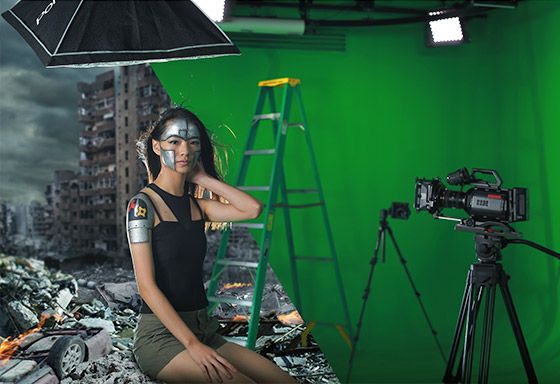
- Загрузите видео
Загрузите видео с компьютера, телефона или планшета.
- Удаление фона или использование хроматического ключа
Автоматическое удаление фона видео или выбор цветового канала для исключения с помощью хроматического ключа. В настоящее время Kapwing поддерживает зеленый и синий цвета, а также ключ к цвету для удаления пользовательского значения цвета.
- Экспортируйте и делитесь
Экспортируйте свой проект в формате MP4 и делитесь им со всеми на Facebook, YouTube, TikTok и т. д.!
Откройте для себя еще больше возможностей Kapwing
Smart Cut автоматизирует процесс редактирования видео, обнаруживая и удаляя паузы из вашего видео за считанные секунды. Вы сэкономите часы на редактировании и быстрее, чем когда-либо, завершите черновой монтаж видео с говорящими головами, записанных презентаций, учебных пособий, видеоблогов и многого другого. Редактирование еще никогда не было таким простым.
Удалить молчание
Какие видео я могу сделать с эффектами зеленого экрана?
Возможности безграничны, когда вы делаете видео с эффектами зеленого экрана. Вы можете снимать видео с говорящими головами, в которых вы объясняете новую тенденцию, а фоном для вас служит новостная статья, которую вы нашли по ней. Вы также можете использовать эффекты зеленого экрана, чтобы перенестись в другое место в мире вашего видео. Исследуйте собственное творчество и получайте от этого удовольствие!
Вы можете снимать видео с говорящими головами, в которых вы объясняете новую тенденцию, а фоном для вас служит новостная статья, которую вы нашли по ней. Вы также можете использовать эффекты зеленого экрана, чтобы перенестись в другое место в мире вашего видео. Исследуйте собственное творчество и получайте от этого удовольствие!
Нужен ли зеленый экран для вставки фона в видео?
Нет! Вам не нужен зеленый экран, чтобы вставить фон в видео. Вы можете использовать онлайн-редактор видео, такой как Kapwing, чтобы автоматически удалить свой фон и вставить новый, чтобы заменить его. Другой способ вставить фон в видео без зеленого экрана — использовать хромакей для фильтрации определенных цветов вашего фона, чтобы вы могли заменить его другим изображением.
Что делает хромакей?
Хроматический ключ работает по тому же принципу, что и зеленый экран: выберите цвет для фильтрации в вашем видео, и цветной ключ сделает эти цвета прозрачными. Онлайн-редакторы видео, такие как Kapwing, используют технологию зеленого экрана и цветной рирпроекции, чтобы автоматически удалять все видео или его части, поэтому вам не нужно покупать весь лист зеленого экрана.
Чем отличается Kapwing?
Немедленно начните творить с помощью тысяч шаблонов и видео, изображений, музыки и GIF без авторских прав. Перепрофилируйте контент из Интернета, вставив ссылку.
Запуск Kapwing абсолютно бесплатен. Просто загрузите видео и начните редактировать! Усовершенствуйте свой рабочий процесс редактирования с помощью наших мощных онлайн-инструментов.
Автоматически добавляйте субтитры и переводите видео с помощью нашего инструмента Subtitler на базе искусственного интеллекта. Добавляйте субтитры к своим видео за считанные секунды, чтобы ни один зритель не остался позади.
Kapwing работает в облаке, а это значит, что ваши видео будут всегда, где бы вы ни находились. Используйте его на любом устройстве и получайте доступ к своему контенту из любой точки мира.
Мы не размещаем рекламу: мы стремимся создать качественный и надежный веб-сайт. И мы никогда не будем спамить вас и никому не продавать вашу информацию.
Kapwing усердно работает над созданием контента, который вы хотите, и тогда, когда вы этого хотите. Начните работу над своим проектом сегодня.
Начните работу над своим проектом сегодня.
[Subtitler] может автоматически генерировать субтитры для видео практически на любом языке. Я глухой (или почти глухой, если быть точным), и благодаря Kapwing теперь я могу понимать и реагировать на видео моих друзей 🙂 редактирование видео. Даже если вы профессиональный видеоредактор, вам не нужно тратить часы на корректировку формата. Kapwing делает всю тяжелую работу за вас.
Дина Сеговия
Виртуальный внештатный работник
Будучи домохозяйкой дома, желающей создать канал на Youtube для развлечения с абсолютно нулевым опытом редактирования, мне было так легко учиться через их канал YouTube. Это избавляет от утомительного редактирования и поощряет творчество. Пока есть Kapwing, я буду использовать их программное обеспечение.
Kerry-lee Farla
Youtuber
Это одна из самых мощных, но недорогих и простых в использовании программ для редактирования видео, которые я нашел. Я поражаю свою команду тем, насколько быстро и эффективно я могу редактировать и обрабатывать видеопроекты.
Gracie Peng
Директор по контенту
Когда я использую это программное обеспечение, я чувствую все виды творческих соков из-за того, насколько на самом деле оно напичкано функциями. Очень хорошо сделанный продукт, который будет удерживать вас в течение нескольких часов.
Мартин Джеймс
Редактор видео
Как учитель английского иностранного языка, этот сайт помогает мне быстро добавлять субтитры к интересным видео, которые я могу использовать в классе. Учащимся нравятся видео, а субтитры действительно помогают им выучить новый словарный запас, а также лучше понять видео и следить за ним.
Хайди Рэй
Образование
[Это] отлично работает для меня. Я использую Kapwing около года, и их автоматический инструмент для создания субтитров становится все лучше и лучше с каждой неделей, мне редко приходится исправлять слово. Продолжайте хорошую работу!
Наташа Болл
Консультант
[Субтитры] может автоматически генерировать субтитры для видео практически на любом языке. Я глухой (или почти глухой, если быть точным) и благодаря Kapwing теперь могу понимать и реагировать на видео моих друзей 🙂
Я глухой (или почти глухой, если быть точным) и благодаря Kapwing теперь могу понимать и реагировать на видео моих друзей 🙂
Митч Роулингс
Фрилансер информационных служб
Поиск ресурсов
Как создавать мемы с зеленым экраном
Шаблоны видео с зеленым экраном
Как использовать эффект зеленого экрана в Instagram
Kapwing можно использовать бесплатно для команд любого размера. Мы также предлагаем платные планы с дополнительными функциями, хранилищем и поддержкой.
Выберите видео
Canvas Lamp — красиво освещенные видео на телефоне с рабочего стола — Canvas Store
Купить холщовые лампы и аксессуары
Классическая белая холщовая лампа с деревянным основанием Классическая белая холщовая лампа с деревянным основанием
Черная холщовая лампа с деревянным основанием, ограниченная серия Черная холщовая лампа с деревянным основанием, ограниченная серия
902:30 Классическая белая холщовая лампа с настольным зажимом Классическая белая холщовая лампа с настольным зажимомКлассическая белая холщовая лампа с настольным зажимом $112,00
Черная холщовая лампа ограниченного выпуска с настольным зажимом Черная холщовая лампа ограниченного выпуска с настольным зажимом
Лимитированная серия, черная холщовая лампа с настольным зажимом $112,00
Посмотреть коллекцию
Верните свой рабочий стол
Canvas заменит оборудование стоимостью более 5000 долларов, а также вернет вам желанную недвижимость в вашем рабочем пространстве. Откажитесь от оборудования и создайте пространство, которое вдохновляет.
Откажитесь от оборудования и создайте пространство, которое вдохновляет.
Получите камеру именно там, где вы хотите
Почему так сложно доставить камеру туда, куда вы хотите? Мы переосмыслили всю эту штуку с «креплением камеры на потолке» и пришли к выводу, что на самом деле это не должно быть так уж сложно.
Встроенное, защищенное от манекена освещение
Яркий. Чистый. Эйри. Все слова, описывающие внешний вид, который вы хотите. Кстати, и слова, чуждые обычной настольной лампе. Canvas навсегда решит ваши проблемы с освещением благодаря встроенному видеосвету, который вы не сможете испортить ни днем, ни ночью.
Сильные минималистские флюиды
Кто сказал, что все видеооборудование должно быть темным и непривлекательным? Холст ломает форму. Профессиональное снаряжение, которое выглядит… мило. Выполняйте работу, но не портите себе настроение, йоу.
Потолочный штатив плюс еще 9 шт.0055
Canvas — это революционный запатентованный продукт, который меняет правила игры при создании видео с высоты птичьего полета. Помимо этого, режим интервью и режим селфи дополняют ваш набор видеоинструментов, превращая Canvas в универсальную замену штативу для каждого создателя контента.
Помимо этого, режим интервью и режим селфи дополняют ваш набор видеоинструментов, превращая Canvas в универсальную замену штативу для каждого создателя контента.
У нас есть классные идеи…
Canvas 2.0 уже в разработке — подпишитесь, чтобы быть в курсе!
В полностью выдвинутом состоянии Canvas может подниматься максимум на 22 дюйма над рабочим местом. Для достижения наилучших результатов мы рекомендуем держать лампу/телефон на высоте около 18 дюймов над поверхностью вашей работы — на этой высоте вы сможете снимать на площадь рабочего места не менее 2 квадратных футов.
Кольцевой фонарь диаметром около 6 дюймов.
Оба плеча имеют длину около 13 дюймов.
Держатель для лампы/телефона весит около 5 фунтов.
Утяжеленное деревянное основание диаметром 8 дюймов и толщиной около 1,5 дюймов весит чуть более 5 фунтов.
Мы доработали Canvas, чтобы обеспечить оптимальные параметры для съемки видео.

Светильник полностью регулируемый, с максимальной мощностью около 1200 люмен. Это примерно такая же яркость, как у лампы накаливания мощностью 100 Вт.
Светильник имеет три взаимозаменяемых цветовых температуры: ~6000K (сбалансированный дневной свет), ~4400K (нейтральный) и ~2700K (теплый свет).
Canvas на самом деле поставляется со встроенными светодиодными светильниками, которые нельзя заменить, однако это светодиоды с длительным сроком службы, рассчитанные на более чем 25 000 часов использования. Для сравнения, это более 17 лет, при ежедневном использовании по 4 часа… так что практически вам никогда не придется их заменять!
Canvas совместим с любым смартфоном, однако мы не можем гарантировать, что он будет работать с чехлом любой формы и размера. Canvas имеет несколько вариантов монтажа, чтобы обеспечить работу любого телефона, независимо от положения камеры телефона.
Входящий в комплект зажим для смартфона может выдвигаться до максимальной ширины 3,25 дюйма.

Лампа выдерживает максимальный вес телефона 350 г или 12,3 унции. камера, которая находится в этих пределах и имеет стандартное крепление для штатива, скорее всего, она будет работать с Canvas!0010
К сожалению, в настоящее время более крупные устройства, такие как планшеты или цифровые зеркальные камеры, вероятно, несовместимы.
*ПРИМЕЧАНИЕ* Если вы используете Google Pixel, у вас могут возникнуть проблемы с зажимом, нажимающим кнопку на боковой панели телефона. Если это так, свяжитесь с нами по адресу [email protected] — мы создали специальное вложение, которое предотвратит нажатие кнопки, которую мы можем отправить с вашим заказом!
Абсолютно!
Мы находимся в США, но МОЖЕМ отправить в большинство стран. Когда вы добавляете товар в корзину, вы можете указать стоимость различных вариантов доставки.
Важно отметить, что для многих международных направлений пошлины и налоги ВКЛЮЧЕНЫ в стоимость доставки.
 Ниже указанной цены вы увидите разбивку по доставке и пошлинам/налогам.
Ниже указанной цены вы увидите разбивку по доставке и пошлинам/налогам.Если пошлины и налоги не включены в стоимость доставки, эти дополнительные налоги и сборы будут взиматься с вас при доставке посылки!
Также обратите внимание, что все тарифы USPS не включают предоплаченные пошлины и налоги.
Если у вас есть ЛЮБЫЕ вопросы по заказу — обращайтесь!
**Мы ДОЛЖНЫ включать базовый набор международных адаптеров питания со всеми международными заказами**
Пользовательские параметры просмотра холста в движении
Всплывающие меню в верхней правой части холста позволяют настраивать различные параметры просмотра, включая уровень масштабирования, цветовые каналы, параметры рендеринга, параметры наложения и макеты 3D-вида.
Важно: В проектах 360° многие параметры просмотра и наложения, такие как линейки, направляющие, безопасные зоны и т. д., не всегда доступны. См. Введение в 360° видео в движении.
Введение в 360° видео в движении.
Всплывающее меню «Уровень масштабирования»
Выберите любой из нескольких уровней масштабирования по умолчанию. Масштабирование холста изменяет текущий вид окна, а не размер изображений в вашем проекте. См. Масштабирование или панорамирование холста в движении.
Всплывающее меню каналов
Выберите, какие цветовые каналы будут отображаться на холсте:
Цвет: Показывает изображение так, как оно выглядит на видеомониторе. Видимые слои отображаются в естественном цвете, а прозрачные области отображают цвет фона, установленный в инспекторе свойств проекта. Цвет фона по умолчанию черный. Чтобы изменить его, нажмите Command-J, затем выберите цвет в элементе управления «Цвет фона» в инспекторе свойств.
Примечание. Чтобы экспортировать цвет фона вместе с проектом, убедитесь, что во всплывающем меню «Фон» в инспекторе свойств установлено значение «Сплошной». Этот параметр создает сплошной альфа-канал при экспорте (при экспорте с использованием кодека, поддерживающего альфа-каналы).
 Когда во всплывающем меню «Фон» установлено значение «Прозрачный», цвет виден на холсте, но не отображается как часть альфа-канала.
Когда во всплывающем меню «Фон» установлено значение «Прозрачный», цвет виден на холсте, но не отображается как часть альфа-канала.Прозрачный: Показывает фоновую область холста как прозрачную. Шаблон шахматной доски отображается по умолчанию, когда никакие изображения не загораживают фон.
Альфа-наложение: Отображает изображение в обычном цвете, но добавляет красную подсветку на прозрачные области изображения.
Только RGB: Отображает обычное сочетание красного, зеленого и синего каналов, но прозрачные области (включая полупрозрачные области) отображаются как непрозрачные.
Красный: Отображает только красный канал в диапазоне от черного до белого.
Зеленый: Отображает только зеленый канал в диапазоне от черного до белого.
Синий: Отображает только синий канал как диапазон от черного до белого.
Альфа: Отображает альфа-канал (прозрачность) слоев на холсте.

Инвертированный альфа-канал: Отображает инвертированный вид альфа-канала (прозрачности).
Экспозиция: Отображает переэкспонированные области композиции. Значения вне гаммы обозначаются на холсте красно-белыми полосами.
Насыщенность: Отображает перенасыщенные области композиции. Значения вне гаммы обозначаются на холсте сине-белыми полосами.
Меню рендеринга
Выберите качество рендеринга и разрешение отображения холста, а также включите или отключите функции, которые могут повлиять на производительность воспроизведения. Когда опция активна, рядом с пунктом меню появляется галочка. Если сложный проект заставляет ваш компьютер играть с очень низкой частотой кадров, вы можете внести изменения в это меню, чтобы снизить нагрузку на процессор. Это освобождает вас от ожидания рендеринга изображения с полным разрешением каждый раз, когда вы выполняете настройку, что позволяет вам смотреть сложные проекты с высокой частотой кадров во время работы.
Во всплывающем меню «Визуализация» отображаются следующие элементы:
Динамический: Снижает качество изображения, отображаемого на холсте во время воспроизведения или прокрутки на временной шкале или мини-временной шкале, что позволяет быстрее получать обратную связь. Также снижает качество изображения, поскольку оно изменяется на холсте. Когда воспроизведение или очистка остановлены, или изменение холста завершено, качество изображения восстанавливается (в зависимости от настроек качества и разрешения для проекта).
Полный: Отображает холст в полном разрешении (Shift-Q).
Половина: Отображает холст с половинным разрешением.
Четверть: Отображает холст с разрешением в одну четверть.
Черновик: Визуализирует объекты на холсте с более низким качеством, чтобы обеспечить оптимальную интерактивность проекта. Нет сглаживания.
Обычный: Визуализирует объекты на холсте со средним качеством.
 Фигуры сглаживаются, а 3D-пересечения — нет. Это значение по умолчанию.
Фигуры сглаживаются, а 3D-пересечения — нет. Это значение по умолчанию.Наилучшее: Визуализирует объекты на холсте с наилучшим качеством, включая более качественную передискретизацию изображения, сглаживание пересечений, сглаженные края частиц и более четкий текст.
Пользовательский: Позволяет установить дополнительные элементы управления для настройки качества рендеринга. При выборе «Пользовательский» открывается диалоговое окно «Дополнительные параметры качества». См. Расширенные настройки качества.
Освещение: Включает или выключает эффект освещения в проекте. Этот параметр не отключает источники света в списке слоев (или значки световых сцен), но отключает эффекты затенения света на холсте.
Тени: Включает или выключает эффект теней в проекте.
Отражения: Включает или выключает эффект отражений в проекте.
Глубина резкости: Включает или выключает эффект глубины резкости в проекте.

Размытие в движении: Включает/отключает предварительный просмотр размытия в движении на холсте. Отключение размытия в движении может повысить производительность.
Примечание. При создании шаблона эффекта, заголовка, перехода или генератора для использования в Final Cut Pro пункт «Размытие в движении» во всплывающем меню «Вид» определяет, включается ли размытие в движении при применении проекта в Final Cut Pro. . См. Введение в шаблоны Final Cut Pro в движении.
Отображение поля: Включает/отключает отображение поля. Полевой рендеринг необходим для плавного воспроизведения движения на многих телевизионных мониторах. Полевой рендеринг почти удваивает время рендеринга, поэтому отключение этого элемента может повысить производительность.
Примечание: При создании шаблона эффекта, заголовка, перехода или генератора для использования в Final Cut Pro параметр «Отрисовка поля» во всплывающем меню «Вид» не влияет на то, применяется ли отрисовка поля в Final Cut Pro.
 Вместо этого рендеринг поля управляется в инспекторе свойств проекта. (Нажмите Command-J, чтобы открыть инспектор свойств.) Если для параметра «Порядок полей» задано значение, отличное от «Нет», в Final Cut Pro используется отрисовка поля независимо от статуса «Отрисовка поля» во всплывающем меню «Вид».
Вместо этого рендеринг поля управляется в инспекторе свойств проекта. (Нажмите Command-J, чтобы открыть инспектор свойств.) Если для параметра «Порядок полей» задано значение, отличное от «Нет», в Final Cut Pro используется отрисовка поля независимо от статуса «Отрисовка поля» во всплывающем меню «Вид».Смешение кадров: Включает/отключает смешивание кадров на холсте. Смешивание кадров может сглаживать внешний вид видеокадров путем интерполяции пикселей между соседними кадрами для создания более плавного перехода.
Всплывающее меню «Просмотр и наложение»
Выберите направляющие макета и элементы управления, которые можно просматривать на холсте. Когда опция активна, рядом с пунктом меню появляется галочка. (Многие из этих пунктов меню также доступны в меню «Вид» в строке меню.)
Во всплывающем меню «Вид и наложение» отображаются следующие элементы:
Показать наложения: Включает или отключает отображение линеек, сеток, направляющих и других наложений макета на холсте.
 Этот параметр должен быть включен для просмотра любых других элементов наложения. Чтобы включить или выключить наложения камеры, используйте «Показать 3D-наложения».
Этот параметр должен быть включен для просмотра любых других элементов наложения. Чтобы включить или выключить наложения камеры, используйте «Показать 3D-наложения».Примечание: Вы также можете нажать Command-Slash (/).
Линейки: Включает или выключает отображение линеек вдоль края холста. Вы можете указать, где будут отображаться линейки на панели «Холст» (раздел «Выравнивание») настроек движения. См. раздел Использование линеек и направляющих в движении.
Примечание: Вы также можете нажать Shift-Command-R.
Сетка: Включает и выключает отображение сетки на холсте. Вы можете установить интервал и цвет сетки на панели «Холст» (раздел «Выравнивание») настроек движения.
В проектах 360° команда «Сетка» не всегда доступна. См. Введение в 360° видео в движении.
Примечание: Вы также можете нажать Command-Апостроф (‘).
Направляющие: Включает и выключает отображение созданных вручную направляющих.
 Направляющие можно создавать, только если отображаются линейки. Вы можете изменить цвет направляющих на панели холста (раздел «Выравнивание») настроек движения.
Направляющие можно создавать, только если отображаются линейки. Вы можете изменить цвет направляющих на панели холста (раздел «Выравнивание») настроек движения.Примечание: Вы также можете нажать Command-точка с запятой (;).
Динамические направляющие: Включает и выключает отображение автоматических динамических направляющих. Эти направляющие появляются, когда вы перетаскиваете слой за края других слоев, когда включена привязка (выберите «Просмотр» > «Привязка»). Вы можете изменить цвет динамических направляющих на панели «Холст» (раздел «Выравнивание») настроек движения.
Примечание: Вы также можете нажать Shift-Command-двоеточие (:).
Безопасные зоны: Включает и выключает отображение подсказок по безопасному заголовку и безопасному действию. По умолчанию эти направляющие установлены на 80% и 90%. Вы можете изменить эти настройки и цвет направляющих на панели «Холст» (раздел «Зоны») в настройках движения.

Примечание: Вы также можете нажать клавишу апострофа (‘).
Film Zone: Включает и выключает отображение направляющих соотношения сторон пленки. Это может быть полезно, если вы создаете проект для переноса видеозаписи на пленку. Вы можете изменить размер направляющих, а также их цвет на панели «Холст» (раздел «Зоны») настроек движения.
Примечание: Вы также можете нажать Shift-Кавычки (”).
Ручки: Включает и выключает отображение ручек объектов на холсте. Для некоторых преобразований на экране, таких как изменение размера, требуются видимые маркеры объекта. Ручки появляются только на выбранных объектах.
Линии: Включает и выключает отображение линий, очерчивающих объект. Линии появляются только на выбранных объектах.
Путь анимации: Включает и выключает пути анимации. Эти редактируемые пути указывают маршрут, по которому перемещаются анимированные объекты.
 Если выбранный объект не позиционно анимирован, эта команда не имеет никакого эффекта. Если маркеры не отображаются, кривые траектории не могут быть скорректированы на холсте. За исключением поведения «Путь движения», пути анимации, созданные поведениями, предназначены только для отображения и не редактируются.
Если выбранный объект не позиционно анимирован, эта команда не имеет никакого эффекта. Если маркеры не отображаются, кривые траектории не могут быть скорректированы на холсте. За исключением поведения «Путь движения», пути анимации, созданные поведениями, предназначены только для отображения и не редактируются.Показать 3D-наложения: Включает и выключает 3D-наложения на холсте, включая наложения камеры, инструменты 3D-просмотра, 3D-компас, врезку, 3D-сетку и значки 3D-сцен. (3D-наложения появляются в проектах, содержащих 3D-группы. См. Просмотр 3D-наложений в движении.)
Примечание: Вы также можете нажать Option-Command-Slash (/).
Инструменты 3D-просмотра: Включает и выключает меню камеры и инструменты 3D-просмотра на холсте. См. раздел Использование инструментов 3D-просмотра в движении.
Компас: Включает и выключает 3D-компас на холсте. Используя красную, зеленую и синюю оси, компас показывает вашу текущую ориентацию в трехмерном пространстве.
 Красная ось — это X (горизонтальная), зеленая ось — Y (вертикальная), а синяя ось — Z (глубина). См. Камеры и виды в движении.
Красная ось — это X (горизонтальная), зеленая ось — Y (вертикальная), а синяя ось — Z (глубина). См. Камеры и виды в движении.Врезка: Включает и выключает врезку на холсте. Если эта функция включена, в правом нижнем углу холста появляется временное окно, отображающее активную камеру или перспективный вид проекта, помогая вам оставаться ориентированным при перемещении объектов в трехмерном пространстве. На панели 3D в настройках движения вы можете изменить размер вложенного вида, а также указать, будет ли вложенный вид отображаться при изменении преобразования, при всех изменениях или вручную. См. раздел Настройка 3D-врезки в движении.
3D-сетка: Включает и выключает сетку на холсте. Трехмерная сетка помогает вам ориентироваться и может использоваться для размещения объектов в вашем проекте. Трехмерная сетка появляется, когда вы находитесь в трехмерном рабочем пространстве. См. Отображение 3D-сетки в движении.
Значки 3D-сцены: Включает или выключает отображение камер и источников света на холсте.
 Значки сцен отображаются на холсте в виде значков каркаса. Огни появляются с красными (X), зелеными (Y) и синими (Z) регулировочными 3D-манипуляторами, которые позволяют преобразовывать и вращать их. Маркеры по-прежнему отображаются, когда команда значков 3D-сцены отключена. См. Отображение значков 3D-сцены в движении.
Значки сцен отображаются на холсте в виде значков каркаса. Огни появляются с красными (X), зелеными (Y) и синими (Z) регулировочными 3D-манипуляторами, которые позволяют преобразовывать и вращать их. Маркеры по-прежнему отображаются, когда команда значков 3D-сцены отключена. См. Отображение значков 3D-сцены в движении.Коррекция соотношения сторон: Применяет искусственное искажение холста в проектах с неквадратными пикселями. Когда эта настройка включена, монитор компьютера имитирует изображение, отображаемое на мониторе телевизора. Когда этот параметр отключен, проекты с неквадратными пикселями выглядят растянутыми. Это потому, что компьютерные мониторы имеют квадратные пиксели. Этот параметр не изменяет вывод проекта.
Показать область полного просмотра: Если этот параметр включен, вы можете видеть часть слоя, выходящую за пределы холста. Этот параметр отключен по умолчанию, поскольку он замедляет интерактивность вашего проекта.

Использовать зоны сброса: Включает и выключает зоны сброса. Когда параметр «Использовать зоны перетаскивания» включен, рядом с пунктом меню появляется галочка, и зоны перетаскивания принимают перетаскиваемые в них объекты. Когда эта команда отключена, зоны перетаскивания игнорируют сброшенные на них объекты. См. Введение в зоны сброса в движении.
Сохранить вид По умолчанию: Сохраняет текущее состояние всех настроек в этом меню в качестве состояния по умолчанию для новых проектов.
Всплывающее меню «Просмотр макетов»
Выберите предпочтительный вид вашего проекта на холсте. Вы можете просматривать холст как единое рабочее пространство или выбирать из доступных окон в меню. (Хотя виды рабочей области доступны для 2D-проектов, они наиболее полезны при работе в 3D-пространстве.)
Всплывающее меню View Layouts отображает следующие элементы:
Single: одно окно на холсте.

Двойка, рядом: Отображает два окна на холсте, одно рядом с другим.
Двойное, верхнее и нижнее: Отображает два окна на холсте, одно поверх другого.
Три окна, большое окно внизу: Отображает три окна, два рядом друг с другом сверху и большое окно снизу.
Три окна, большое правое окно: Отображает три окна, два из которых расположены друг над другом слева, а большое окно занимает правую сторону.
Четыре окна, большое окно справа: Отображает четыре окна, три сложены слева и одно большое окно справа.
Четыре окна: Отображает четыре окна одинакового размера.
Загружайте и делитесь видео в Canvas с помощью Kaltura: Ресурсы Kaltura: Инструменты и ресурсы: Keep Teaching: Indiana University
На этой странице:
- Обзор
- Использовать мои медиа
- Загрузить видео в My Media
- Массовая публикация видео в галерее мультимедиа
- Используйте медиагалерею
- Включение и отключение комментариев и модерации
- Добавить видео из My Media в медиагалерею
- Загружайте видео прямо в медиагалерею
- Одобрить ожидающие загрузки в модерируемых галереях
- Организация содержимого в Canvas с помощью списков воспроизведения каналов
- Используйте инструмент Embed Kaltura Media в редакторе Canvas Rich Content Editor
Обзор
Интеграция Kaltura с Canvas состоит из трех основных инструментов, которые позволяют загружать и обмениваться видео-, аудио- и графическими файлами в любом классе Canvas: персональный медиаконтент.
Для получения дополнительной информации см. руководство пользователя Kaltura Video App for Canvas.
Use My Media
Репозиторий My Media дает вам прямой доступ к вашей личной коллекции мультимедиа, включая как неопубликованный, так и опубликованный контент. Когда вы загружаете контент в My Media, вы можете опубликовать его одновременно в нескольких классах или встроить в редактор Canvas Rich Content Editor (RCE).
Загрузить видео в My Media
Чтобы загрузить видео в My Media:
- В глобальном навигационном меню Canvas выберите Kaltura: My Media.
Если будет предложено авторизовать Canvas для доступа к вашей учетной записи Kaltura, выберите «Авторизовать».

- На экране «Мои медиа» откройте меню «Добавить новый» и выберите «Загрузка медиа».
- Выберите Выберите файл для загрузки, найдите файл на своем компьютере и выберите его. Kaltura будет отображать зеленую полосу прогресса по мере загрузки файла.
- На странице «Загрузить медиаданные» подтвердите или обновите отображаемое имя («Имя») для загруженного поля и при необходимости введите описание и теги.
- Выберите Сохранить.
- По умолчанию видео является частным и может быть просмотрено только вами. Чтобы опубликовать в галерее мультимедиа в одном или нескольких курсах Canvas, выберите «Опубликовано». Kaltura покажет список курсов, на которые вы зачислены. Отметьте нужные курсы и нажмите «Сохранить».
Массовая публикация видео в медиагалерее
Репозиторий My Media предоставляет доступ к видео-, аудио- и графическим файлам, которые вы загрузили в Kaltura с помощью инструментов Canvas, а также веб-приложения Kaltura, MediaSpace. В My Media вы можете выбрать несколько файлов и опубликовать их все в медиагалерее в одном или нескольких классах.
В My Media вы можете выбрать несколько файлов и опубликовать их все в медиагалерее в одном или нескольких классах.
Для массовой публикации:
- В меню глобальной навигации Canvas выберите Kaltura: My Media.
Если будет предложено авторизовать Canvas для доступа к вашей учетной записи Kaltura, выберите «Авторизовать».
- На экране «Мои медиа» используйте параметры сортировки, фильтрации и поиска вверху, чтобы найти элементы, которые вы хотите опубликовать.
- Для каждого элемента, который вы хотите опубликовать, установите флажок слева от эскиза, чтобы выбрать его. После выбора всех элементов, которые вы хотите опубликовать, откройте меню «Действия» и выберите «Опубликовать».
- Kaltura покажет вам список курсов, на которые вы зачислены. Отметьте нужные курсы и нажмите «Сохранить». Файлы теперь появятся в медиагалерее для выбранных вами курсов.
Использование галереи мультимедиа
Каждый сайт курса в Canvas имеет собственную галерею мультимедиа. Любой участник класса может загружать и/или публиковать файлы в галерее мультимедиа, а также добавлять комментарии к файлам. При необходимости преподаватели могут отключить комментирование и включить функцию модерации, после чего файлы должны быть одобрены преподавателем, прежде чем они станут видны всему классу.
Любой участник класса может загружать и/или публиковать файлы в галерее мультимедиа, а также добавлять комментарии к файлам. При необходимости преподаватели могут отключить комментирование и включить функцию модерации, после чего файлы должны быть одобрены преподавателем, прежде чем они станут видны всему классу.
Чтобы включить или отключить комментарии и/или модерацию:
- В меню навигации вашего курса Canvas выберите Kaltura: Media Gallery.
- На экране «Галерея мультимедиа» откройте меню «Действия» и выберите «Редактировать».
- На экране «Редактировать медиагалерею» установите флажки в разделе «Параметры», чтобы включить модерацию (Модерировать содержимое…) и/или комментарии (Включить комментарии…).
- Выберите Сохранить.
Добавить видео из My Media в медиагалерею
Вы можете добавить любые медиафайлы, которые вы загрузили в My Media, в медиагалерею курса. Чтобы добавить медиафайлы в медиагалерею:
- В меню навигации вашего курса Canvas выберите Kaltura: медиагалерея.

- На экране «Галерея мультимедиа» выберите «Добавить мультимедиа».
- На экране «Добавить мультимедиа» используйте параметры сортировки, фильтрации и поиска в верхней части экрана, чтобы найти элементы, которые вы хотите добавить в текущую галерею.
- Выберите каждый элемент, который вы хотите добавить, установив флажок слева от эскиза. После выбора всех нужных элементов нажмите +Опубликовать.
Появится синий индикатор выполнения. Когда все элементы будут добавлены, вы вернетесь на главную страницу «Медиагалереи».
Загрузить видео непосредственно в медиагалерею
Чтобы загрузить видео непосредственно в медиагалерею курса:
- В меню навигации курса вашего курса Canvas выберите Kaltura: Media Gallery.
- На экране «Галерея мультимедиа» выберите «Добавить мультимедиа».
- На экране «Добавить медиа» откройте меню «Добавить новый» и выберите «Загрузка медиа».
- Выберите Выберите файл для загрузки, найдите файл на своем компьютере и выберите его.
 Kaltura будет отображать зеленую полосу прогресса по мере загрузки файла.
Kaltura будет отображать зеленую полосу прогресса по мере загрузки файла. - На странице «Загрузить медиаданные» подтвердите или обновите отображаемое имя («Имя») для загруженного поля и при необходимости введите описание и теги.
- Выберите Сохранить.
Одобрение незавершенных загрузок в модерируемых галереях
Если модерация включена в вашей медиагалерее, вклад учащихся в галерею должен быть одобрен преподавателем или ассистентом. Чтобы утвердить ожидающие файлы:
- В меню навигации вашего курса Canvas выберите Kaltura: Media Gallery.
- На экране «Галерея мультимедиа» проверьте информацию сразу под заголовком страницы. Если вы видите ссылку в ожидании (например, 2 В ожидании, Просмотр в ожидании), это значит, что есть файлы, ожидающие модерации. Выберите ожидающую ссылку:
- На странице модерации выберите каждую миниатюру, чтобы просмотреть файл. Выберите «Утвердить», чтобы добавить файл в медиагалерею, или «Отклонить», чтобы отклонить и удалить его.
 Вы также можете массово удалять или отклонять файлы, установив флажки слева от каждой миниатюры, а затем выбрав «Утвердить» или «Отклонить» в верхней части экрана.
Вы также можете массово удалять или отклонять файлы, установив флажки слева от каждой миниатюры, а затем выбрав «Утвердить» или «Отклонить» в верхней части экрана.
Организуйте содержимое в Canvas с помощью списков воспроизведения каналов
Чтобы использовать списки воспроизведения каналов для организации содержимого в Canvas:
- Перейдите к своему курсу в Canvas.
- Щелкните Kaltura: Медиа-галерея, чтобы открыть ее.
- В правом верхнем углу щелкните Действия, а затем выберите Изменить.
- Перейдите на вкладку Списки воспроизведения.
- Нажмите Создать новый и выберите Список воспроизведения вручную.
- Введите название для вашего списка воспроизведения, а затем используйте нижний раздел, чтобы добавить медиафайлы из канала в новый список воспроизведения.
- Нажмите Сохранить.
Использование инструмента «Внедрить Kaltura Media» в редактор Canvas Rich Content Editor
Видео-, аудио- и графические файлы Kaltura можно встраивать в любой инструмент Canvas, использующий редактор Rich Content Editor, например «Страницы», «Задания», «Викторины» и т. д.
д.
Чтобы внедрить файл Kaltura:
- В Canvas откройте инструмент и элемент, в который вы хотите встроить носитель Kaltura.
- Поместите курсор в то место, где должен появиться встроенный файл.
- На панели инструментов редактора выберите значок Kaltura ().
- Выберите элемент, который хотите встроить:
- Чтобы выбрать из «Моих мультимедиа», выберите «Мои мультимедиа» в левом верхнем углу, найдите элемент в списке, откройте меню «Выбор» рядом с элементом и выберите нужный размер встроенного объекта.
- Чтобы выбрать из класса Медиа-галерея, выберите Медиа-галерею в левом верхнем углу, найдите элемент в списке, откройте меню «Выбор» рядом с элементом и выберите нужный размер для встроенного объекта.
- Чтобы загрузить новый файл с компьютера:
- Откройте меню «Добавить новый» и выберите «Загрузка мультимедиа».
- Выберите Выберите файл для загрузки, найдите файл на своем компьютере и выберите его. Kaltura будет отображать зеленую полосу прогресса по мере загрузки файла.
 Зеленое полотно для съемок как называется: Как называется ЗЕЛЕНЫЙ ФОН для съемок
Зеленое полотно для съемок как называется: Как называется ЗЕЛЕНЫЙ ФОН для съемок


 Еще один плюс – рулон 2,7 метра влезает в большинство автомобилей, в том числе в легковые. Длина обусловлена небольшим весом – такой стандартный фон весит порядка 6 кг. Удобство подобного размера проверено многолетним опытом использования.
Еще один плюс – рулон 2,7 метра влезает в большинство автомобилей, в том числе в легковые. Длина обусловлена небольшим весом – такой стандартный фон весит порядка 6 кг. Удобство подобного размера проверено многолетним опытом использования.
 Чаще всего такие фоны используют для предметной съемки. Они по ширине подходят к самому популярному формату стола для предметной съемки 60х130 см.
Чаще всего такие фоны используют для предметной съемки. Они по ширине подходят к самому популярному формату стола для предметной съемки 60х130 см.


 Ниже указанной цены вы увидите разбивку по доставке и пошлинам/налогам.
Ниже указанной цены вы увидите разбивку по доставке и пошлинам/налогам. Когда во всплывающем меню «Фон» установлено значение «Прозрачный», цвет виден на холсте, но не отображается как часть альфа-канала.
Когда во всплывающем меню «Фон» установлено значение «Прозрачный», цвет виден на холсте, но не отображается как часть альфа-канала.
 Фигуры сглаживаются, а 3D-пересечения — нет. Это значение по умолчанию.
Фигуры сглаживаются, а 3D-пересечения — нет. Это значение по умолчанию.
 Вместо этого рендеринг поля управляется в инспекторе свойств проекта. (Нажмите Command-J, чтобы открыть инспектор свойств.) Если для параметра «Порядок полей» задано значение, отличное от «Нет», в Final Cut Pro используется отрисовка поля независимо от статуса «Отрисовка поля» во всплывающем меню «Вид».
Вместо этого рендеринг поля управляется в инспекторе свойств проекта. (Нажмите Command-J, чтобы открыть инспектор свойств.) Если для параметра «Порядок полей» задано значение, отличное от «Нет», в Final Cut Pro используется отрисовка поля независимо от статуса «Отрисовка поля» во всплывающем меню «Вид». Этот параметр должен быть включен для просмотра любых других элементов наложения. Чтобы включить или выключить наложения камеры, используйте «Показать 3D-наложения».
Этот параметр должен быть включен для просмотра любых других элементов наложения. Чтобы включить или выключить наложения камеры, используйте «Показать 3D-наложения». Направляющие можно создавать, только если отображаются линейки. Вы можете изменить цвет направляющих на панели холста (раздел «Выравнивание») настроек движения.
Направляющие можно создавать, только если отображаются линейки. Вы можете изменить цвет направляющих на панели холста (раздел «Выравнивание») настроек движения.
 Если выбранный объект не позиционно анимирован, эта команда не имеет никакого эффекта. Если маркеры не отображаются, кривые траектории не могут быть скорректированы на холсте. За исключением поведения «Путь движения», пути анимации, созданные поведениями, предназначены только для отображения и не редактируются.
Если выбранный объект не позиционно анимирован, эта команда не имеет никакого эффекта. Если маркеры не отображаются, кривые траектории не могут быть скорректированы на холсте. За исключением поведения «Путь движения», пути анимации, созданные поведениями, предназначены только для отображения и не редактируются. Красная ось — это X (горизонтальная), зеленая ось — Y (вертикальная), а синяя ось — Z (глубина). См. Камеры и виды в движении.
Красная ось — это X (горизонтальная), зеленая ось — Y (вертикальная), а синяя ось — Z (глубина). См. Камеры и виды в движении. Значки сцен отображаются на холсте в виде значков каркаса. Огни появляются с красными (X), зелеными (Y) и синими (Z) регулировочными 3D-манипуляторами, которые позволяют преобразовывать и вращать их. Маркеры по-прежнему отображаются, когда команда значков 3D-сцены отключена. См. Отображение значков 3D-сцены в движении.
Значки сцен отображаются на холсте в виде значков каркаса. Огни появляются с красными (X), зелеными (Y) и синими (Z) регулировочными 3D-манипуляторами, которые позволяют преобразовывать и вращать их. Маркеры по-прежнему отображаются, когда команда значков 3D-сцены отключена. См. Отображение значков 3D-сцены в движении.



 Kaltura будет отображать зеленую полосу прогресса по мере загрузки файла.
Kaltura будет отображать зеленую полосу прогресса по мере загрузки файла. Вы также можете массово удалять или отклонять файлы, установив флажки слева от каждой миниатюры, а затем выбрав «Утвердить» или «Отклонить» в верхней части экрана.
Вы также можете массово удалять или отклонять файлы, установив флажки слева от каждой миниатюры, а затем выбрав «Утвердить» или «Отклонить» в верхней части экрана.